LPデジタル化計画 オーディオ 2017年01月27日 16:35 編集
363の音が激変する?
パワーアンプをnmodeのX-PW1に変えてBOSE363もまだまだ聴けるという認識を新たにしたが、スピーカースタンドを変えることで、さらに劇的な音質の改善がはかれるという記事を見つけた。http://www.family-arts.com/sidep_report/bose363setting/ibaraki-t-bose363_report.htm
サイドプレス方式のスピーカースタンドを使う方法だが、紹介されていた記事はかなり変則的なセッティングをするようだ。BOSE363は元々フルレンジユニット単体だった121の高域と低域をカバーするためにツイーターとウーハーを搭載した242を合体させたスピーカーシステムだが、2つのエンクロージャーを面で合体させていることがよろしくなく、お互いに音をスポイルしているという。また純正のスピーカースタンドも余計な付帯音の原因になり、定位もなくしまりのない低音になってしまっているということだった。
いわれてみればそのような傾向はあると思う。363は高域の女性ボーカルをつややかにならしてくれるのが気に入って手に入れたスピーカーだが、当初から低域はなんか締まりがなくボワンと鳴っているという印象が確かにあった。
パワーアンプ交換によってかなり改善されたとは思うが、それほど効果があるのなら試してみたいと思った。
天地逆 前後逆
紹介されていたセッティングは、121と242を分割し、121のみサイドプレススタンドにセッティングした上、242は純正スタンドも外し、天地逆さまにしたスタンドの上に242を置くという、変則的かつ大胆なものだ。363はバーズアイメイプル調に仕上げられたエンクロージャーが美しく、純正のスタンドもデザインが統一された瀟洒なルックスも気に入っていた部分のひとつだったので、この大胆なセッティングは少々抵抗もあったが、スピーカーは音が一番と思い、メーカーのFAPSに問い合わせのメールを送った。
すると、すぐに丁寧な返信が届いた。
セッティングの説明によると、サイドプレススタンドを使用するのは121部分のみで、242はスタンドには一切接触しない状態で設置する。
うまい具合にスタンドの下部分に242+純正スタンドがすっぽり収まるスペースがあるので、サイドプレススタンドに触れない状態で設置すると、分割後も一体になっているように見えるが、完全に121と242は別々に設置されることになる。
サイドプレススタンドの通常の使い方だと、スピーカーを設置するのはスタンドの上部で、下4分の3ぐらいは何もないスカスカの状態になるので、スピーカーが空中に浮かんでいるような印象を受けるらしい。
この空間に242がすっぽり収まる。サイドプレススタンドは363に合わせたサイズではないはずだが、少しでも幅奥行き、高さが大きかったら収まりきれないスペースだ。
サイドプレススタンドは後方2本、前方1本の支柱でスピーカー支持部分を支える構造になっていて、その3本の支柱の中に242を納めることになるので、通常のセッティングでは242のど真ん中に前方の支柱が通ることになってしまう。
音質的には問題ないのだろうが、見た目がやはり変なので、363のセッティングではスタンドを前後逆に置くように指示されている。
363のスタンドは上下逆に、サイドプレススタンドは前後逆ということになる。このような変則的なセッティングをする例は、FAPSでも他に例がないようだ。
ウチでセッティングするのも問題なさそうなので、購入することにする。
問い合わせのメールで、昔から使っている手製のベース(コンクリートブロックの空洞部分にセメントを流し込み、上下をベニア板でサンドイッチにしたもの)を併用しても問題ないかも問い合わせたが、使用しない方が音の輪郭が明確になるとのことだったので外すことにする。
スピーカーケーブル交換
121と242は元々完全に合体しているが、両方に信号を流すためにごく短いスピーカーケーブルで接続されている。今回のセッティングではすこし距離が開くので、この短いスピーカーケーブルでは届ず、ケーブルを変える必要がある。アンプとスピーカーをつなぐケーブルも、これまでごく普通のケーブルを使っていたが、これを機にメインのケーブルごとちょっといいケーブルに変えることにする。Zonotoneの6NSPというケーブルにする。363の場合、ちょっと特殊なセッティングをするということもあってか、スタンドを注文するとメールで、セッティング上の細かな注意点をまとめた図解入りの説明を送ってくれた。やはりスピーカーの周りのスペースをきちんと取ることが重要ということだが、スタンドが届く前にこのスペースを確保するだけでも音の定位がかなり改善した。
重要なのは左右のスピーカーの間にものを置かないということだ。AVにも使用するので、間にテレビを置く必要があるが、テレビをスピーカーより前に出してはいけないということになる。これはなんとかクリアできるが、スピーカーの左右、後方にも物を置いてはいけないというのが、狭い部屋に置いている関係で難しいが整理するとその分定位が良くなった。
サイドプレススタンドを使ったセッティングが終わると、中低域がさらに引き締まった音になった。中低域をぼやけさせていた余計な付帯音がなくなった感じだ。音の変化の傾向としてはパワーアンプをX-PW1に更新したときの変化と似ている。当初から不満だったBOSE363の中低域の締まりのなさはこれで完全に解消された。購入から20年目にしてようやく本来の音を出せるようになったと考えると、感慨深いものがある。
counter:4,201
レガシィ、インプレッサと乗り継ぎ、スバリストを自称していた管理人だが、色々あって、BMWに乗ることになった。
きっかけはインプレッサのバルブクラッシュ。
惰性で路肩まで寄せて、エンジン再起動を試みるが、息を吹き返す気配はない。
JAFに連絡してスバルの工場まで牽引してもらうと、タイミングベルトが切れているという。タイミングベルトが切れると、高い確率でバルブクラッシュしていて、そうすると通常はエンジン交換ということになるらしい。そういえば数週間前からボンネットを開けるとなんかキュルキュルいっていたような気がする。その時点でベルトを交換しておけば大事には至らなかったのだろうが、あとの祭りだ。
交換に使用するリビルトエンジンは、廃車した車から持ってきただけではなく、消耗品などは交換の上一から組み直すので、新品エンジンとそう性能は変わらないらしい。
しかし、インプレッサのEJ-20のリビルトエンジンとなると、60万ぐらいはするらしい。
リビルドエンジンで新車時のパワーを取り戻すのも悪くはないが、エンジンは新品並みになってもボディや足回りはそれなりにへたっていることは間違いない。今後そうしたトラブルも増えてくると予想されるので、思い切って車ごと買い替えることにした。
スタイル的には4代目のBL系が好みなので、6気筒版の中古でも探してみようかなと考えていたのだが、家族から「中古は気持ち悪いから新車にしろ」というありがたい?お言葉が...
新車となると、やはりレガシィではなく、新しく出たレヴォーグかなと思ったが、結構人気があるらしく、納車に何ヶ月もかかるらしい。フォレスターも候補に挙げたが、「もっとスポーツカーっぽいのがいい」という一言で蹴られた。
今まで乗っていたインプレッサもスポーツカーではないし、絶対条件である4ドアということを考えると元々スポーツカーが選択肢に入る事はあり得ないのだが、家族の中では「何となく速そうなクルマ」=「スポーツカー」ということなのだろう。
そうこうしているうちに今度は家族から「外車もいいんじゃない」という意見も出たので、外車も調べてみたが、同レベルのクルマでは2倍ぐらいするので、さすがにあきらめるかと思ったが、「外車だったら中古でもいいんじゃない」とのこと。せっかくそう言ってくれるのならと開き直って、BMW中心に候補を選ぶ。
4ドアというのが、家族が譲れない条件なので、3シリーズを中心に探してみた。できればM3と思ったが、M3はほとんど2ドアタイプしか見つからないので、2013年式の328iか2011年式の325iに絞り込む。
325iはツーリングというステーションワゴンタイプで、328iは普通のセダンで色は赤。
325iはMスポーツパッケージということもあってか、思ったよりかっこいい。
328iは2012年のモデルチェンジでエンジンがターボ化され、328なのに2000ccの4気筒エンジンということになっている。325iは3000cc6気筒だ。
BMWはやっぱ6気筒じゃないとなーという気もしたが、とりあえず両方試乗してみる。
乗った感じ、325iは悪くない。
328iは4気筒だがパワーはある。普段は静かだが、踏み込むとそれなりのパワーがあるし、意外といい音がする。
フィーリング的には325iという気もしたが、長く乗るなら、やはり新しいモデルのほうがいいかなということで、328iを選ぶ。
328iのセールスマンの方が押しが強かったのと、色は白より赤がいいという娘の意見も多少左右した。
比べるべきジャンルのクルマ同士ではないがあえて比較。
「目やにライト」と評価が分かれるヘッドライトからフロントグリルにかけてのデザインも割と気に入っている。
インプレッサも4ドアセダンとして居住性は満足しながら、サイドプロポーションはまとまっていた。見飽きないスタイルだ。しかし、前から見ると丸い目玉がちょっとかわいすぎじゃないかという印象があった。(家族からはそこがいいという意見もあったが)
インプレッサも扁平率50のタイヤを履いていたが、328iはさらにロープロファイルの45タイヤを履く。
このため、フェンダーぎりぎりまでタイヤが張り出しているため、日本仕様車は車検をパスするためにフェンダーにシールを貼っているほどだ。
こうしたロープロファイルのタイヤの印象もあってか、4ドアセダンとしてはかなりスポーティーな印象だ。
328iでは4種類のデザインラインというものがあるそうだが、今回のモデルはスポーツライン。デザインラインによってホイールのデザインなども異なるが、スポーツのホイールデザインはなかなかいい。
ブレーキは非常に良く効く。効き具合もいい感じだ。BMWのような外車は国産車と使用しているブレーキパッドの種類が違うらしい。
外車の方が効きはいいのだが、ダストが半端なく出るので、ちょっと走るとあっという間にせっかくのしゃれたデザインのホイールが真っ黒けになる。
インプレッサの時もブレーキダストは結構出ていたが、気になるのは前輪だけだった。328iの場合は、前輪後輪まんべんなく黒くなる。
シフトがマニュアルかオートマチックかという違いも大きい。
オートマチックは意図しないタイミングでのシフト(特に低速時のシフトダウン)が気持ち悪いというのが、これまでマニュアルしか選ばなかった理由の一つではあるが、これはほとんど気にならない。
8段もあるので、まずシフトアップはショックそのものが感じられない。低速走行で減速中たまにシフトダウンのショックを感じることはあるが、少なくとも同乗者にとっては下手がマニュアルでシフトするより何倍も快適だといえるだろう。
シフトのタイミングはドライブモードがコンフォートではちょっとギアが高めだが、スポーツモードにすると、申し分のないタイミングでシフトアップしてくれる。
シフトレバーを左に倒すと、マニュアルモードも選べるのだが、マニュアルで操作するより、スポーツモードのままシフトアップはクルマに任せた方がベストのタイミングでシフトしてくれるという印象。
ところで、このマニュアルモードだが右ハンドルで左に倒すというのは、やはり感覚的に逆。
左ハンドルの場合だったら、ドライバー側が左なので、マニュアルモードはドライバにより近い位置で操作できるということになるが、右ハンドル仕様で左に倒すと遠くなってしまう。
マニュアルでより頻繁に操作する場合の方が遠くになってしまうということだ。単純にハンドルセットを右座席に移動しただけなので、ウインカーやワイパーレバーも左ハンドル仕様のままという感じだ。
シフトレバーも多少位置をずらしただけで、動作は左ハンドル仕様のままということなのだろう。
で、このマニュアルモードだが、アクセル踏みっぱなしでクラッチ操作もなしにシフトできるのは楽。シフトアップしたまま減速して停止する際もわざわざシフトダウンする必要はない。
そして停止から再発進、あるいは低速から加速する場合もシフトダウンしなくても自動的に適切なギアに選択済みになっている。こうなるとあまりマニュアルの意味がないような気もするが。
とはいえ、もちろん意図的なシフトダウンも可能だ。かなりオートマチックに慣れたが、オートマだとエンジンブレーキの効きが悪いと感じるときなどにマニュアルモードが使えそうだ。
高速走行などで、あまりフットブレーキを使わずに減速したいような場合、マニュアルモードにしてちょっと低めのギアを選択するという使い方をすることがある。
街中だと下手にマニュアルで操作するよりオートマの方が適切なギアを選んでくれるし、8段もあるとシフト操作が煩雑になりすぎるということもあってほとんど使うことはない。
足回りが柔らかいので、コーナリング時のロールが気になるが、オートマでシフトダウンを考えなくていいので、楽。ブレーキを踏んで適当なスピードになるまで減速して曲がるだけだ。
オートハザード機能というのがあるらしい。急ブレーキを踏んで停止すると勝手にハザードランプが点滅する。これはクルマがほとんど停止するまで減速しないとつかないようだ。
かなりの急ブレーキで減速しても、停止に至らないとつかないし、逆にそれほどの急ブレーキでなくても最終的に停止した場合つく場合もある。
14年ぶりの乗り換えということで、今時のクルマは変わったなと感じる部分もある。
きっかけはインプレッサのバルブクラッシュ。
インプレッサ バルブクラッシュ
14年間乗ってきたにも関わらず、エンジンも足回りもきわめて快調だったインプレッサWRXだったが、高速走行中にいきなりエンジンが止まった。惰性で路肩まで寄せて、エンジン再起動を試みるが、息を吹き返す気配はない。
JAFに連絡してスバルの工場まで牽引してもらうと、タイミングベルトが切れているという。タイミングベルトが切れると、高い確率でバルブクラッシュしていて、そうすると通常はエンジン交換ということになるらしい。そういえば数週間前からボンネットを開けるとなんかキュルキュルいっていたような気がする。その時点でベルトを交換しておけば大事には至らなかったのだろうが、あとの祭りだ。
交換に使用するリビルトエンジンは、廃車した車から持ってきただけではなく、消耗品などは交換の上一から組み直すので、新品エンジンとそう性能は変わらないらしい。
しかし、インプレッサのEJ-20のリビルトエンジンとなると、60万ぐらいはするらしい。
リビルドエンジンで新車時のパワーを取り戻すのも悪くはないが、エンジンは新品並みになってもボディや足回りはそれなりにへたっていることは間違いない。今後そうしたトラブルも増えてくると予想されるので、思い切って車ごと買い替えることにした。
クルマ候補
買い換えの候補としてスバルのクルマを調べてみたが、レガシィは、現行の5代目モデルはスタイルもイマイチでサイズもでかくなりすぎた感じがする。スタイル的には4代目のBL系が好みなので、6気筒版の中古でも探してみようかなと考えていたのだが、家族から「中古は気持ち悪いから新車にしろ」というありがたい?お言葉が...
新車となると、やはりレガシィではなく、新しく出たレヴォーグかなと思ったが、結構人気があるらしく、納車に何ヶ月もかかるらしい。フォレスターも候補に挙げたが、「もっとスポーツカーっぽいのがいい」という一言で蹴られた。
今まで乗っていたインプレッサもスポーツカーではないし、絶対条件である4ドアということを考えると元々スポーツカーが選択肢に入る事はあり得ないのだが、家族の中では「何となく速そうなクルマ」=「スポーツカー」ということなのだろう。
そうこうしているうちに今度は家族から「外車もいいんじゃない」という意見も出たので、外車も調べてみたが、同レベルのクルマでは2倍ぐらいするので、さすがにあきらめるかと思ったが、「外車だったら中古でもいいんじゃない」とのこと。せっかくそう言ってくれるのならと開き直って、BMW中心に候補を選ぶ。
BMW3シリーズ
4ドアというのが、家族が譲れない条件なので、3シリーズを中心に探してみた。できればM3と思ったが、M3はほとんど2ドアタイプしか見つからないので、2013年式の328iか2011年式の325iに絞り込む。
325iはツーリングというステーションワゴンタイプで、328iは普通のセダンで色は赤。
325iはMスポーツパッケージということもあってか、思ったよりかっこいい。
328iは2012年のモデルチェンジでエンジンがターボ化され、328なのに2000ccの4気筒エンジンということになっている。325iは3000cc6気筒だ。
BMWはやっぱ6気筒じゃないとなーという気もしたが、とりあえず両方試乗してみる。
乗った感じ、325iは悪くない。
328iは4気筒だがパワーはある。普段は静かだが、踏み込むとそれなりのパワーがあるし、意外といい音がする。
フィーリング的には325iという気もしたが、長く乗るなら、やはり新しいモデルのほうがいいかなということで、328iを選ぶ。
328iのセールスマンの方が押しが強かったのと、色は白より赤がいいという娘の意見も多少左右した。
インプレッサWRXとBMW328iの比較
比べるべきジャンルのクルマ同士ではないがあえて比較。
見た目
これは圧倒的に328iのほうがルックスはいい。オーバーハングを切り詰めたプロポーション、ボンネットからフロントグリルにかけての曲線、そして有名なフロントのキドニーグリルはやはりかっこいい。「目やにライト」と評価が分かれるヘッドライトからフロントグリルにかけてのデザインも割と気に入っている。
インプレッサも4ドアセダンとして居住性は満足しながら、サイドプロポーションはまとまっていた。見飽きないスタイルだ。しかし、前から見ると丸い目玉がちょっとかわいすぎじゃないかという印象があった。(家族からはそこがいいという意見もあったが)
インプレッサも扁平率50のタイヤを履いていたが、328iはさらにロープロファイルの45タイヤを履く。
このため、フェンダーぎりぎりまでタイヤが張り出しているため、日本仕様車は車検をパスするためにフェンダーにシールを貼っているほどだ。
こうしたロープロファイルのタイヤの印象もあってか、4ドアセダンとしてはかなりスポーティーな印象だ。
328iでは4種類のデザインラインというものがあるそうだが、今回のモデルはスポーツライン。デザインラインによってホイールのデザインなども異なるが、スポーツのホイールデザインはなかなかいい。
走り
走りの方は、328iは見た目ほどにはスポーティーとは言えない。エンジンパワー、加速はいいのだが、コーナリング時のロールが大きすぎる。どうしてもインプレッサと比べてしまうが、もう少し足回りは堅めが好ましい。ブレーキは非常に良く効く。効き具合もいい感じだ。BMWのような外車は国産車と使用しているブレーキパッドの種類が違うらしい。
外車の方が効きはいいのだが、ダストが半端なく出るので、ちょっと走るとあっという間にせっかくのしゃれたデザインのホイールが真っ黒けになる。
インプレッサの時もブレーキダストは結構出ていたが、気になるのは前輪だけだった。328iの場合は、前輪後輪まんべんなく黒くなる。
シフトがマニュアルかオートマチックかという違いも大きい。
オートマチックは意図しないタイミングでのシフト(特に低速時のシフトダウン)が気持ち悪いというのが、これまでマニュアルしか選ばなかった理由の一つではあるが、これはほとんど気にならない。
8段もあるので、まずシフトアップはショックそのものが感じられない。低速走行で減速中たまにシフトダウンのショックを感じることはあるが、少なくとも同乗者にとっては下手がマニュアルでシフトするより何倍も快適だといえるだろう。
シフトのタイミングはドライブモードがコンフォートではちょっとギアが高めだが、スポーツモードにすると、申し分のないタイミングでシフトアップしてくれる。
シフトレバーを左に倒すと、マニュアルモードも選べるのだが、マニュアルで操作するより、スポーツモードのままシフトアップはクルマに任せた方がベストのタイミングでシフトしてくれるという印象。
ところで、このマニュアルモードだが右ハンドルで左に倒すというのは、やはり感覚的に逆。
左ハンドルの場合だったら、ドライバー側が左なので、マニュアルモードはドライバにより近い位置で操作できるということになるが、右ハンドル仕様で左に倒すと遠くなってしまう。
マニュアルでより頻繁に操作する場合の方が遠くになってしまうということだ。単純にハンドルセットを右座席に移動しただけなので、ウインカーやワイパーレバーも左ハンドル仕様のままという感じだ。
シフトレバーも多少位置をずらしただけで、動作は左ハンドル仕様のままということなのだろう。
で、このマニュアルモードだが、アクセル踏みっぱなしでクラッチ操作もなしにシフトできるのは楽。シフトアップしたまま減速して停止する際もわざわざシフトダウンする必要はない。
そして停止から再発進、あるいは低速から加速する場合もシフトダウンしなくても自動的に適切なギアに選択済みになっている。こうなるとあまりマニュアルの意味がないような気もするが。
とはいえ、もちろん意図的なシフトダウンも可能だ。かなりオートマチックに慣れたが、オートマだとエンジンブレーキの効きが悪いと感じるときなどにマニュアルモードが使えそうだ。
高速走行などで、あまりフットブレーキを使わずに減速したいような場合、マニュアルモードにしてちょっと低めのギアを選択するという使い方をすることがある。
街中だと下手にマニュアルで操作するよりオートマの方が適切なギアを選んでくれるし、8段もあるとシフト操作が煩雑になりすぎるということもあってほとんど使うことはない。
足回りが柔らかいので、コーナリング時のロールが気になるが、オートマでシフトダウンを考えなくていいので、楽。ブレーキを踏んで適当なスピードになるまで減速して曲がるだけだ。
オートハザード機能というのがあるらしい。急ブレーキを踏んで停止すると勝手にハザードランプが点滅する。これはクルマがほとんど停止するまで減速しないとつかないようだ。
かなりの急ブレーキで減速しても、停止に至らないとつかないし、逆にそれほどの急ブレーキでなくても最終的に停止した場合つく場合もある。
14年ぶりの乗り換えということで、今時のクルマは変わったなと感じる部分もある。
- キーを差し込まずにスターターボタンでエンジン始動
- カーナビの素早いスクロール、拡大縮小
- バック時に後方がモニター画面に映り、センサが-が反応する
- USBメモリ内の音楽再生
counter:3,220
LPデジタル化計画 2017年01月26日 20:00 編集
今さらながら、パススルー再生について
HDMIでサラウンド出力
WOWOWで録画した映画などの音は5.1Chサラウンド形式になるが、これを普通に再生したのではサラウンドにならない。これまでオーディオ出力デバイスはDr.DAC2しか使っていなかったが、これがパススルー出力できない。出来るという説もあるのだが、今のところウチでは出力できていない。設定でどうにかなるのかもしれないが、下手にいじってDr.DAC2のメインの用途であるオーディオ再生に影響が出ても困るので、サラウンド再生にはHDMI出力を利用することにする。
古いビデオカードだとパススルーに対応していないものもあるが、ウチで使っているビデオカードはいちおう対応しているようだ。これまで映画を観るときは、PCから直接テレビにHDMIでつないでいたのだが、これをAVアンプ経由で接続することにする。
PCとAVアンプがちょっと離れているので、長めの5mのHDMIケーブルを購入。AVアンプのTX-SA805はHDMI入力が3個あるので接続に問題は無い。というか、最近ブルーレイレコーダーも全然使っていないので、ブルーレイレコーダーからの入力と入れ替えてもいいくらいだ。
AVアンプのTX-SA805ではHDMIから入力した映像と音声はそれぞれ独立して入力ソースに割り当てることが出来るので、設定を変更する必要がある。これまでDACからの光デジタル入力の音声のみ設定していたAUX1に、新たに接続したHDMI3からの映像、音声を割り当てる。このおかげで、テレビの入力切り替えもAVアンプで出来るようになった。
PCの設定
PC側の設定も必要だ。まず動画ファイルを再生するプレイヤーの設定を、パススルー再生を行うよう変更する。TVTestの場合は、「設定」ウインドウの「音声デバイス」を「デフォルト」から「TX-SA805」に変更する。そして「S/PDIFパススルー」で「常にパススルー出力を行う」を選択する。他の動画再生ソフトも同様の設定があるので、パススルー再生を行うよう設定する。
さらにffdshow audio decoderの設定画面のパススルー出力もチェックしておく。
ウチの場合はK-Lite Codec Packをインストールしているので、そのConfigrationから「ffdshow audio decoder(x64)」の設定画面を開く。
「output」タグの「パススルー(S/PDIF,HDMI)」で「Dolby Digital(AC3)」や「DTS」などをチェックしておく。
念のためにffdshow audio decoder」の方も同様に設定する。
これでTVTestで再生した場合、HDMI経由でパススルー再生されるはずだが、Dr.DACでステレオ再生した直後など、音声出力デバイスがDr.DACが選択されたままになる場合がある。
そういう場合はスピーカーアイコン右クリックで再生デバイスを選び、サウンドウインドウでTX-SA805を選び、「既定値に設定」を選択する。
また、オーディオ再生から映画再生に切り替えた場合、パワーアンプへの入力セレクタをDr.DAC2からAVアンプへ切り替え、パワーアンプのボリュームつまみをMAXにするという作業が必要になる。同様に映画を見てからオーディオを聴きたい場合は、逆の操作を行う。
ちょっと面倒だが、これくらいの手間は仕方ないだろう。
counter:4,380
LPデジタル化計画 オーディオ 2015年10月26日 20:00 編集
長年使っていたパイオニアのパワーアンプM-90がとうとう壊れた。さすがに修理は無理ということで、引退してもらうことにした。30年間お疲れ様。
パワーアンプ更新にあたって、クリアしておかないといけないのは入力ソース切替の問題。
これまでパワーアンプを通して再生していたのは
M-90は入力切り替えのセレクタがあったので、それを使っていたが、こうしたセレクタ付きのパワーアンプはあまりないと思う。これまでと同じ使い方をするには、パワーアンプと別にラインセレクタが必要になる。あまり安物買うと音質が劣化しそうだが、あまり高いのを買う余裕もないので、LUXMANのAS-4IIIというラインセレクタ(\8,568)を購入。
肝心のパワーアンプは、NmodeのX-PW1という1bitデジタルアンプを購入した。
先日壊れたリビングのオーディオの後継として買ったネットワークレシーバー ONKYO CR-N765SE とスピーカー DALI ZENSOR1の吉田苑チューン版が結構好みの音だったので、X-PW1-SEという吉田苑のリファインが入ったものにした。吉田苑で試聴の上購入を決定。2か月先まで(10月まで)入庫がないということだったが、入庫するまで試聴用のX-PW1を貸してくれるということで、ありがたく借りて帰る。
X-PW1はかなり小さくて軽い。幅高さ奥行きともM-90の半分ぐらいしかないし、重さも7分の1以下の2.9Kgしかない。出力も22Wと、10分の1ぐらいしかないが、聴いてみると、パワー不足はまるで感じない。むしろ音的には力強い印象。メインスピーカーのBOSE363はもともと中低域がボワッとした印象だったが、かなり締まって聴こえるようになった。もともと気に入っていた高域の女性ボーカルなどは変わらない。意外と363とX-PW1相性がいいのかもしれない。
363ももう20年、そろそろ引退かなと思っていたが、この分だとまだまだ頑張ってもらえそうだ。
1bitデジタルアンプは効率がいいのが特徴ということだが、確かにガンガン鳴らしてもほとんど熱が出ない。
Nmodeというのは、あまり聞かないブランドだが、福岡にあるリリックというメーカーが作っているブランドだ。昔シャープで1bitデジタルアンプを担当していた技術者が作った、割と新しい会社らしい。
パワーアンプ更新にあたって、クリアしておかないといけないのは入力ソース切替の問題。
これまでパワーアンプを通して再生していたのは
- AVアンプからのメインスピーカー用ライン出力
- Dr.DACからの出力
- CDプレイヤーからのダイレクト出力
M-90は入力切り替えのセレクタがあったので、それを使っていたが、こうしたセレクタ付きのパワーアンプはあまりないと思う。これまでと同じ使い方をするには、パワーアンプと別にラインセレクタが必要になる。あまり安物買うと音質が劣化しそうだが、あまり高いのを買う余裕もないので、LUXMANのAS-4IIIというラインセレクタ(\8,568)を購入。
肝心のパワーアンプは、NmodeのX-PW1という1bitデジタルアンプを購入した。
先日壊れたリビングのオーディオの後継として買ったネットワークレシーバー ONKYO CR-N765SE とスピーカー DALI ZENSOR1の吉田苑チューン版が結構好みの音だったので、X-PW1-SEという吉田苑のリファインが入ったものにした。吉田苑で試聴の上購入を決定。2か月先まで(10月まで)入庫がないということだったが、入庫するまで試聴用のX-PW1を貸してくれるということで、ありがたく借りて帰る。
X-PW1はかなり小さくて軽い。幅高さ奥行きともM-90の半分ぐらいしかないし、重さも7分の1以下の2.9Kgしかない。出力も22Wと、10分の1ぐらいしかないが、聴いてみると、パワー不足はまるで感じない。むしろ音的には力強い印象。メインスピーカーのBOSE363はもともと中低域がボワッとした印象だったが、かなり締まって聴こえるようになった。もともと気に入っていた高域の女性ボーカルなどは変わらない。意外と363とX-PW1相性がいいのかもしれない。
363ももう20年、そろそろ引退かなと思っていたが、この分だとまだまだ頑張ってもらえそうだ。
1bitデジタルアンプは効率がいいのが特徴ということだが、確かにガンガン鳴らしてもほとんど熱が出ない。
Nmodeというのは、あまり聞かないブランドだが、福岡にあるリリックというメーカーが作っているブランドだ。昔シャープで1bitデジタルアンプを担当していた技術者が作った、割と新しい会社らしい。
counter:3,838
パソコン 2013年11月12日 18:57 編集
PCで映画を撮りだめするようになって、HDDを大量に使用するようになった。
HighPointのRAIDカードでRAID5を構成しているのだが、最近不安定になってきた。
現在使用しているのはRocketRAID2314というポートマルチプライヤ対応のカードだが、外部用のeSATAコネクタ4個のうち、2個がいまいち調子が悪い。1個は完全に死んでて1個はRAIDケースとの相性があるようだ。
RAIDはハードディスクの故障に対してはフォールトトレランスということだが、カードがいかれたら全データがパーになる。
現状だとカードが今ひとつ信頼できないので、更新を検討した。
しかし、探してみると要望にぴったり合うのがなかなかない。
まず、ポートマルチプライヤ対応というのが少ない。
以前、HighPointのポートマルチプライヤ対応のカードを試したことがあったが、いまいち不安定で、すぐに2314に戻したことがあった。ポートマルチプライヤもバージョン違いがあって、その互換性もあまりないようだ。
現在ポートマルチプライヤ対応ケースが4個あるが、このうち3個は古いバージョンで、1個が新しいバージョンっぽい。
ということは、新しいポートマルチプライヤ対応のRAIDカードを買っても、3個のケースが使えない可能性が高い。
ポートマルチプライヤも潮時かな・・・
会社で使っているマルチレーンのRocketRAID2522は割と調子が良い。
マルチレーンに変えるか。
マルチレーンのRAIDカードは結構あるが、やはりだいぶ高くなる。それと内蔵ディスク用がほとんどで、外部RAIDケースで使えるものは数が少ない。
手頃な価格のものというと、やはりHighPoint製品になってしまう。
RocketRAID2744というのが、外部マルチレーンのコネクタが4個あって最大16個のハードディスクが接続できる。
現在のRR2314では14個のディスクをつないでいるので、やはりこれくらいは必要だ。
16ポート使えて48,800円と値段も手頃だ。同じHighPointのRocketRAID4522は外部8ポートしかないのに、79,800円もする。
複数のデバイスをデイジーチェーンのように接続できるSASエキスパンダに対応しているので、それを利用すれば16ポート分以上接続可能なのだろうが、そのためにはSASエキスパンダ対応の高価なケースを使ったり、エキスパンダキットを導入したりとさらに出費が必要なようだ。
後述するようにマルチレーンケースも安価に済ませたいので、SASエキスパンダはなしということにする。
マルチレーン方式のRAIDカードを使うということは、HDDケースもそれに対応したものが必要だ。現在のポートマルチプライヤケースのアダプタをマルチレーンに交換するという方法もあるかもしれないが、大変そうだ。
しかし、出来合いのマルチレーンケースは結構高い。安いのでも、4個入りで29,800円もする。
HighPointのRAIDカードはEFIマザーボードで不具合が出るという話を聞いたので、オリオスペックにどういう問題があるのか聞いてみたら、「認識しなかったり、接続が切れる場合がある」ということで、かなり大きな問題があるようだ。やはり避けた方が無難のようだ。
しかし、HighPoint以外で外付けminiSASコネクタ4個あるRAIDカードは少なく、あってもかなり高価になる。しかし、調べているうちにわかったことがある。
カードはAdaptecのASR-7805 SGL これは内部用8ポート、コネクタ形式は内部用のSFF-8643で、これが2個ある。内部用のSFF-8643を外部用のSFF-8087に変換するケーブルを経由してSFF-8087コネクタ×2個のブラケットにつなぎ、外部対応にする。
エンクロージャはSASエキスパンダ対応のareca ARC-4036 Expander
普通のマルチレーン対応ケースに比べて2倍近くするが、コネクタの少ない安価なRAIDカードでも多数のHDD接続が可能になることと、SASエキスパンダを使った方が通常のマルチレーンより信号的に安定しているらしいということで、ちょっと無理をした。
当初、ポートマルチプライヤで使用している14個以上のHDDを接続できるよう8個収容できるエンクロージャを2個買う予定だったが、予算オーバーしたので1個しか買えなかった。
2個目が買えるまでは、ポートマルチプライヤ用のケースを併用して容量を確保するしかない。
ポートマルチプライヤRAIDや内蔵、外付けHDD合わせて25TBのストレージに約22TBのデータを保存していた。このデータを保持したままマルチレーン方式RAIDに移行するには、結構根気のいる作業だった。
HighPointとAdaptecのRAIDカード共存は一時的にも難しいだろうと思ったので、とりあえずHighPointのRAIDのデーはすべて他のディスクに移動してRAIDを解除することにした。
14個のディスクをすべて使ってRAIDを構成していたら厳しかったと思うが、幸い2TBディスクのみのRAIDと1TBディスクのみの別のRAIDを作っていたので、以下の手順でデータを避難できた。
AdaptecのRAIDカードは日本語のマニュアルがあるが、areca ARC-4036 Expanderは英語のマニュアルしかない。それほど込み入った問題はないだろうが、事前にマニュアルを訳しておいた。
用意した2TBディスク(すべてシーゲートのST2000DM)を1個ずつARC-4036 Expanderのトレイに固定して本体に装着。ARC-4036 Expanderは、やはり高いだけあって工作精度が高そうな感じ。センチュリーやスターダムのケースに比べてトレイと本体の隙間が狭い感じ。しかし、見た目はプラスチックっぽい部分が安っぽい印象。
続いてAdaptecのASR-7805 SGLをインストールする。
現在使用しているマザーボードP8Z77-VはPCI Express x16スロットが3個ある。
1個目はもちろんビデオカードで2個目にHighPointのカードを挿していた。これを抜いてAdaptecのカードを挿すわけだが、1個余っているので、とりあえずHighPointカードは3個目のスロットに挿してみた。
Adaptecのカードには内部-外部変換ケーブルを挿して外部ポート出し用のブラケットにつなぐ。この外部用ブラケットはかなりしっかり作ってあるようだが、まったく変形しないので、PCの背面にしっかり固定できない。変換ケーブルは2本買ったが、とりあえず使用するのはポート1個のみ。RAIDカードとエンクロージャをケーブル2本でつなげばトラフィックが広がるのだろうが、オリオスペックによると、HDD8個のRAIDでは最大速で1,000MB/s程度とSASケーブル1本最大速度2,000MB/sを超えないので、1本で充分だろう。
接続が終わると、Windowsを起動。手順に従ってドライバをインストールし、再起動する。しかし、再起動するとマウスがほとんど動かないという症状が発生した。マウスもほとんど動かないので、ユーティリティのインストールもままならない。これはやはりRAIDシステムの競合による副作用か。HighPointはあきらめて取り外すことにした。
HighPointのRAIDカードでRAID5を構成しているのだが、最近不安定になってきた。
現在使用しているのはRocketRAID2314というポートマルチプライヤ対応のカードだが、外部用のeSATAコネクタ4個のうち、2個がいまいち調子が悪い。1個は完全に死んでて1個はRAIDケースとの相性があるようだ。
RAIDはハードディスクの故障に対してはフォールトトレランスということだが、カードがいかれたら全データがパーになる。
現状だとカードが今ひとつ信頼できないので、更新を検討した。
しかし、探してみると要望にぴったり合うのがなかなかない。
まず、ポートマルチプライヤ対応というのが少ない。
以前、HighPointのポートマルチプライヤ対応のカードを試したことがあったが、いまいち不安定で、すぐに2314に戻したことがあった。ポートマルチプライヤもバージョン違いがあって、その互換性もあまりないようだ。
現在ポートマルチプライヤ対応ケースが4個あるが、このうち3個は古いバージョンで、1個が新しいバージョンっぽい。
ということは、新しいポートマルチプライヤ対応のRAIDカードを買っても、3個のケースが使えない可能性が高い。
ポートマルチプライヤも潮時かな・・・
マルチレーンカード
会社で使っているマルチレーンのRocketRAID2522は割と調子が良い。
マルチレーンに変えるか。
マルチレーンのRAIDカードは結構あるが、やはりだいぶ高くなる。それと内蔵ディスク用がほとんどで、外部RAIDケースで使えるものは数が少ない。
手頃な価格のものというと、やはりHighPoint製品になってしまう。
RocketRAID2744というのが、外部マルチレーンのコネクタが4個あって最大16個のハードディスクが接続できる。
現在のRR2314では14個のディスクをつないでいるので、やはりこれくらいは必要だ。
16ポート使えて48,800円と値段も手頃だ。同じHighPointのRocketRAID4522は外部8ポートしかないのに、79,800円もする。
複数のデバイスをデイジーチェーンのように接続できるSASエキスパンダに対応しているので、それを利用すれば16ポート分以上接続可能なのだろうが、そのためにはSASエキスパンダ対応の高価なケースを使ったり、エキスパンダキットを導入したりとさらに出費が必要なようだ。
後述するようにマルチレーンケースも安価に済ませたいので、SASエキスパンダはなしということにする。
マルチレーンケース
マルチレーン方式のRAIDカードを使うということは、HDDケースもそれに対応したものが必要だ。現在のポートマルチプライヤケースのアダプタをマルチレーンに交換するという方法もあるかもしれないが、大変そうだ。
しかし、出来合いのマルチレーンケースは結構高い。安いのでも、4個入りで29,800円もする。
HighPointはNG!
HighPointのRAIDカードはEFIマザーボードで不具合が出るという話を聞いたので、オリオスペックにどういう問題があるのか聞いてみたら、「認識しなかったり、接続が切れる場合がある」ということで、かなり大きな問題があるようだ。やはり避けた方が無難のようだ。
しかし、HighPoint以外で外付けminiSASコネクタ4個あるRAIDカードは少なく、あってもかなり高価になる。しかし、調べているうちにわかったことがある。
- 内部用RAIDカードでも、SAS変換ケーブルと外付け用ブラケットを組み合わせることで内部用RAIDカードも外付け用に使えるということ。
- SASエキスパンダを使えば、SASコネクタが少なくとも多数のHDDを接続することが可能であること。
AdaptecとAreca
カードはAdaptecのASR-7805 SGL これは内部用8ポート、コネクタ形式は内部用のSFF-8643で、これが2個ある。内部用のSFF-8643を外部用のSFF-8087に変換するケーブルを経由してSFF-8087コネクタ×2個のブラケットにつなぎ、外部対応にする。
エンクロージャはSASエキスパンダ対応のareca ARC-4036 Expander
普通のマルチレーン対応ケースに比べて2倍近くするが、コネクタの少ない安価なRAIDカードでも多数のHDD接続が可能になることと、SASエキスパンダを使った方が通常のマルチレーンより信号的に安定しているらしいということで、ちょっと無理をした。
当初、ポートマルチプライヤで使用している14個以上のHDDを接続できるよう8個収容できるエンクロージャを2個買う予定だったが、予算オーバーしたので1個しか買えなかった。
2個目が買えるまでは、ポートマルチプライヤ用のケースを併用して容量を確保するしかない。
データの移動
ポートマルチプライヤRAIDや内蔵、外付けHDD合わせて25TBのストレージに約22TBのデータを保存していた。このデータを保持したままマルチレーン方式RAIDに移行するには、結構根気のいる作業だった。
HighPointとAdaptecのRAIDカード共存は一時的にも難しいだろうと思ったので、とりあえずHighPointのRAIDのデーはすべて他のディスクに移動してRAIDを解除することにした。
14個のディスクをすべて使ってRAIDを構成していたら厳しかったと思うが、幸い2TBディスクのみのRAIDと1TBディスクのみの別のRAIDを作っていたので、以下の手順でデータを避難できた。
- 1TBで構成していたRAIDに保存されたデータを予備のディスクに移動した上でRAIDを解除して各ディスクをとりあえずのデータ保存のため、通常の単体ディスクとしてフォーマット
- 2TBで構成されたRAIDのデータを移動する。単体のディスクに移動
- RAIDに保存されたデータをすべて他のディスクに移動したらすべてのRAIDを削除
AdaptecのRAIDカードは日本語のマニュアルがあるが、areca ARC-4036 Expanderは英語のマニュアルしかない。それほど込み入った問題はないだろうが、事前にマニュアルを訳しておいた。
- 背面の4個のSASポートは上からSASホストポート0、1、SASエキスパンダポート0、1で、基本接続はSASホストポート0に接続する。ケーブルを2本使ってSASホストポート1にもつなぐとパフォーマンス接続になるらしい。
マニュアルではよくわからなかったが、2個目のエンクロージャは、1個目のSASエキスパンダポートから2個目のSASホストポートにつなげば良さそうだ。 - フロントには各ディスクごとにアクセスLEDとエラーLEDがあり、点滅パターンによってディスクのアクセス、ディスクの有り無し、ノーマル状態かエラー状態かリビルド状態を表す。
- 背面のホストポート、エキスパンダポートにも各ポートごとにそれぞれリンクLED、アクセスLEDがあり、点滅パターンによって接続されたリンクの数、アクセス状態を表す。
- ディスクをトレイに固定する場合はトレイを裏返しに伏せた状態でねじを固定する。しっかり固定しておかないとノイズが発生する場合があるので注意。
用意した2TBディスク(すべてシーゲートのST2000DM)を1個ずつARC-4036 Expanderのトレイに固定して本体に装着。ARC-4036 Expanderは、やはり高いだけあって工作精度が高そうな感じ。センチュリーやスターダムのケースに比べてトレイと本体の隙間が狭い感じ。しかし、見た目はプラスチックっぽい部分が安っぽい印象。
続いてAdaptecのASR-7805 SGLをインストールする。
現在使用しているマザーボードP8Z77-VはPCI Express x16スロットが3個ある。
1個目はもちろんビデオカードで2個目にHighPointのカードを挿していた。これを抜いてAdaptecのカードを挿すわけだが、1個余っているので、とりあえずHighPointカードは3個目のスロットに挿してみた。
Adaptecのカードには内部-外部変換ケーブルを挿して外部ポート出し用のブラケットにつなぐ。この外部用ブラケットはかなりしっかり作ってあるようだが、まったく変形しないので、PCの背面にしっかり固定できない。変換ケーブルは2本買ったが、とりあえず使用するのはポート1個のみ。RAIDカードとエンクロージャをケーブル2本でつなげばトラフィックが広がるのだろうが、オリオスペックによると、HDD8個のRAIDでは最大速で1,000MB/s程度とSASケーブル1本最大速度2,000MB/sを超えないので、1本で充分だろう。
接続が終わると、Windowsを起動。手順に従ってドライバをインストールし、再起動する。しかし、再起動するとマウスがほとんど動かないという症状が発生した。マウスもほとんど動かないので、ユーティリティのインストールもままならない。これはやはりRAIDシステムの競合による副作用か。HighPointはあきらめて取り外すことにした。
counter:3,234
LPデジタル化計画 2013年09月16日 18:50 編集
また、オーディオPCとは関係ないが、自宅のメインPCの構成がかなり変わった。
まず、PCケースををP180からP280へ、
マザーボードをLGA1156系のP7P55Dから、LGA1155系のP8Z77-Vへ(CPUはCore i7 3770 BOX)、
ビデオカードをSAPPHIRE HD7750から N660GTX Twin Frozr III OC [PCIExp 2GB]、
起動ドライブをCFDのCSSD-S6T128NHG5Qと
もうほとんど別のパソコンになった感じだ。
しかし、OSの方は再インストールして新たな環境を作るのが面倒なので、Trueimage2010でとったバックアップから、新しいSSDにリカバリーして使っていた。
システム一新したおかげで随分快適に動くようになったのだが、OSの起動に時間がかかる[1]ことと、OS終了時にメモリの書き込みがなんたらというエラーメッセージが時々出るのが気になっていた。[2]
そんなこんなで、久しぶりにOSをクリーンインストールすることにした。
OSのインストールが終わった途端にプラグアンドプレイでいろんなデバイスのドライバのインストールを求められると、わけが分からなくなるので、あらかじめ、デバイス関係は外しておく。
eSATA接続のRAID、USB接続の外付HDD、無線LANアダプタ、TVチューナーなど。
リカバリーからの引っ越しを繰り返していたので、SATAはずっとIDEモードを引きずっていたが、クリーンインストールを機にAHCIに変更することにした。
ということで、まずはBIOS(P8Z77-VではEFIというのか)でAHCIに変更する。
OSのインストール先は当然SSDを選ぶ。古いWindowsのファイルを残されてもしょうがないので、いったんフォーマットした上でインストールすることにする。
数10分でインストールは終了。
時間がかかるのはこの後の環境整備だ。
このあと、グラフィックスカードとマザーボードのドライバインストール、RAIDカード、無線LANアダプタ、TVチューナーのドライバインストールと進めていくわけだが、その際の再起動で、やはり時間がかかる。
内蔵、外付けのHDDが多いこと[3]もOSの起動が遅い要因になっているかもしれないが、外付けドライブを接続する前もそんなに早くなかったような気がする。
遅いのはWindows起動ロゴが出てくる前までなので、BIOSの設定を見なおしてみる。
特に起動が遅くなりそうな設定にはなっていないようだが、ハードディスクの起動順位がおかしなことになっていた。OSをインストールしたはずのSSDが6番目ぐらいで、他のハードディスクが1番になっていた。
ここで勘違いしてしまった。
「なるほど、OSの入ったSSDが6番目になっているので、1番目、2番めと順に起動可能かどうか調べ、6番目まで調べてやっと見つかるので時間がかかるんだな。じゃあ、このSSDの起動順位を1番にすればいい」と。
そのようにやってみると、
早く起動できるどころか、Windows起動ロゴが出る前に
BOOTMGRが見つからないということだが、なぜこんなことに?
HDDの起動順位を元に戻してみると、1番に指定されていたHDDのパーティションがアクティブになって、ルートフォルダにbootmgrがあった。
起動ドライブに指定したつもりだったCドライブ内にはbootmgrは見当たらない。
またズボラして起動ドライブ以外もつないだまま、Windowsをインストールしたのが原因のようだ。元々そのドライブがアクティブだったのか、起動順位が1番になっていたのか、ひょっとして以前からそのドライブにMBRがあったのかもしれない。
BOOTMGRのインストール先がどのように決められているのかわからないので、
結局OSインストール先のSSD以外のドライブをすべて取り外して(SATAケーブルを外しただけだけど、これが結構手間がかかる)再インストールした。
これだと当然インストールドライブにBOOTMGRもインストールされる。MBRもちゃんと出来ているのだろう。
SSD単体で起動できることを確認した上で、今後のトラブルの原因となりそうな他のドライブのBOOTMGRを削除して、アクティブも解消する。(OSインストール前にやっておけばよかったか)
まず、PCケースををP180からP280へ、
マザーボードをLGA1156系のP7P55Dから、LGA1155系のP8Z77-Vへ(CPUはCore i7 3770 BOX)、
ビデオカードをSAPPHIRE HD7750から N660GTX Twin Frozr III OC [PCIExp 2GB]、
起動ドライブをCFDのCSSD-S6T128NHG5Qと
もうほとんど別のパソコンになった感じだ。
しかし、OSの方は再インストールして新たな環境を作るのが面倒なので、Trueimage2010でとったバックアップから、新しいSSDにリカバリーして使っていた。
システム一新したおかげで随分快適に動くようになったのだが、OSの起動に時間がかかる[1]ことと、OS終了時にメモリの書き込みがなんたらというエラーメッセージが時々出るのが気になっていた。[2]
そんなこんなで、久しぶりにOSをクリーンインストールすることにした。
Windows7再インストール
OSのインストールが終わった途端にプラグアンドプレイでいろんなデバイスのドライバのインストールを求められると、わけが分からなくなるので、あらかじめ、デバイス関係は外しておく。
eSATA接続のRAID、USB接続の外付HDD、無線LANアダプタ、TVチューナーなど。
リカバリーからの引っ越しを繰り返していたので、SATAはずっとIDEモードを引きずっていたが、クリーンインストールを機にAHCIに変更することにした。
ということで、まずはBIOS(P8Z77-VではEFIというのか)でAHCIに変更する。
OSのインストール先は当然SSDを選ぶ。古いWindowsのファイルを残されてもしょうがないので、いったんフォーマットした上でインストールすることにする。
数10分でインストールは終了。
時間がかかるのはこの後の環境整備だ。
MBRが変なところに
このあと、グラフィックスカードとマザーボードのドライバインストール、RAIDカード、無線LANアダプタ、TVチューナーのドライバインストールと進めていくわけだが、その際の再起動で、やはり時間がかかる。
内蔵、外付けのHDDが多いこと[3]もOSの起動が遅い要因になっているかもしれないが、外付けドライブを接続する前もそんなに早くなかったような気がする。
遅いのはWindows起動ロゴが出てくる前までなので、BIOSの設定を見なおしてみる。
特に起動が遅くなりそうな設定にはなっていないようだが、ハードディスクの起動順位がおかしなことになっていた。OSをインストールしたはずのSSDが6番目ぐらいで、他のハードディスクが1番になっていた。
ここで勘違いしてしまった。
「なるほど、OSの入ったSSDが6番目になっているので、1番目、2番めと順に起動可能かどうか調べ、6番目まで調べてやっと見つかるので時間がかかるんだな。じゃあ、このSSDの起動順位を1番にすればいい」と。
そのようにやってみると、
早く起動できるどころか、Windows起動ロゴが出る前に
BOOTMGR is missingとなって、起動できなくなってしまった。
Press Ctrl+Alt+Del to restart
BOOTMGRが見つからないということだが、なぜこんなことに?
HDDの起動順位を元に戻してみると、1番に指定されていたHDDのパーティションがアクティブになって、ルートフォルダにbootmgrがあった。
起動ドライブに指定したつもりだったCドライブ内にはbootmgrは見当たらない。
またズボラして起動ドライブ以外もつないだまま、Windowsをインストールしたのが原因のようだ。元々そのドライブがアクティブだったのか、起動順位が1番になっていたのか、ひょっとして以前からそのドライブにMBRがあったのかもしれない。
起動ドライブのみ接続して再インストール
BOOTMGRのインストール先がどのように決められているのかわからないので、
結局OSインストール先のSSD以外のドライブをすべて取り外して(SATAケーブルを外しただけだけど、これが結構手間がかかる)再インストールした。
これだと当然インストールドライブにBOOTMGRもインストールされる。MBRもちゃんと出来ているのだろう。
SSD単体で起動できることを確認した上で、今後のトラブルの原因となりそうな他のドライブのBOOTMGRを削除して、アクティブも解消する。(OSインストール前にやっておけばよかったか)
counter:3,382
LPデジタル化計画 2013年02月13日 22:59 編集
DDCを導入することにした。
部屋の配置の都合上、PCとアンプが離れているので、USBケーブルをかなり長く伸ばしてDr.DAC2につないでいるが、あまり長いと音質的にはやはり良くないらしい。
やむを得ず伸ばす場合はUSBケーブルではなくて、デジタル同軸ケーブルを伸ばした方が音の劣化が少なくてすむという情報もあるので、
DDCを入れてパソコンに近い場所でデジタル同軸に変換した方が音質的に有利だと考えたのが理由のひとつ。
それと、PCとDACを直接つなぐより、間にDDCを入れた方が音がよくなるという情報もある。
DACへUSBケーブルで接続している部分をデジタル同軸ケーブルに置き換えるだけと単純に考えていたが、そう簡単にはいかなかった。誤算はhiFaceTWOでは2チャンネルのピュアオーディオのみの出力でサラウンド音声には対応していないということだった。ついでにいうならDr.DAC2のデジタル入力もステレオPCMのみということなので、DDC使うならDr.DACではサラウンドは使えないということだ。
音楽聴くだけならこれでもいいのだが、最近はWOWOWで録画した映画などもパソコンで再生しているので、サラウンド出力ができないのも困る。
それならUSBケーブルも残してサラウンドはUSB、オーディオはhiface経由のSPDIFを切り替えて使おうかと思ったが、この切替がうまくいかない。サウンドプロパティの再生タブで規定のデバイスを切り替えるとUSB→Dr.DAC2か、hiFaceか選べるのだが、いったんhiFaceに切り替えると、OSでUSBに切り替えただけではうまく認識されない。
USBコネクタを抜き差ししたりしないと音が出るようにならない。逆にUSBからhiFaceに切り替える時も同様だ。
切り替えるたびにこれをやらなければならないというのも面倒だし、あまりやっているとコネクタがすり減りそうな気もする。結局元通りUSB接続だけに戻してしまった。
現状パソコンとオーディオ機器は離れていて、DACとの接続に5メートルぐらいUSBケーブルを伸ばしている。オーディオ機器と同じ場所にオーディオ専用PCをおいておけばケーブルも短くできて、音質面でもメリットがある。
余っているLGA755のCPUを使ってコンパクトなMicroATXケースに自作しようかとも考えたが、MicroATXケースやMicroATXマザーボード、CPUクーラーなどを買うと最低でも2万ぐらいかかりそうだ。
オーディオPCに高性能なパソコンは必要ないので、家で余っている古いノートPC(Windows98)で試してみたが、さすがに古すぎて、hiFaceのドライバがインストールできなかった。XP以降でないとだめなようだ。
ノートPCも安くなったとはいえ、新品を買うと最低でも2~3万円はする。
ネットでVAIOのPCG-GRT55E/Bというのの中古を7000円ぐらいで購入。OSはXPだった。
思ったよりもきれいでまともに動く。一応再インストール用のディスクもついていた。
オーディオラックの上に置いてあるブルーレイレコーダーの上に置くことにする。ここだとDr.DACとの距離は30cm。ケーブルは最短で済む。
無事にhiFaceのドライバもインストールできて、とりあえず再生ソフトとしてMediaMonkeyを入れてみる。
ハードディスクの容量が60GBしかないので、ライブラリはノートPC内ではなく、無線LAN親機に接続したNAS上にバックアップした音楽用フォルダにする。
このノートはインターネットに接続する必要はないが、NASにつなぐために無線LAN子機を取り付ける。
hiFace2はASIOに対応しているので、対応していないサウンドカードでもASIO対応にできるというASIO4ALLは使う必要はない。
asioプラグインを使うとやはりクリアになる。メインマシンでUSBから出力の場合との違いはまだよくわからない。
同軸ケーブルはメインマシン用に買った3メートルのものをそのまま使っているが、ノートはオーディオラックに置いたので、50cmもあれば十分だ。そのうち短いものを入手したい。hiFaceもUSB延長ケーブルを使わず、PCのUSBコネクタに直接差せるようになった。
もう一つノートPCのメリットは音が静かということで、これはオーディオではかなり重要な点だ。
音飛びが結構発生するようになったので、asioプラグインの設定をいろいろ調整したりしたが、あまり変わらない。
ワイヤレスでのNASへの接続が不安定なのも気になったので、2倍速対応の無線LAN子機に変えてみたら、あっさり音飛びも収まった。ファイルの読み込みが再生スピードに追いついていなかったということか。
いずれにしても無線親機からかなり離れているので電波状態は不安定だ。
MediaMonkeyを起動してもライブラリを見つけられないということがたびたびある。ノート本体にライブラリをコピーしてしまえばいいのだろうが、ノートのハードディスクにそれだけの余裕はない。
インターネットにもつながらなくなることも多いので、中継器を導入して電波状態を改善することにする。
とりあえずうまくいったようだが、ひとつ気になることがある。
音楽再生と映画のサラウンド再生の切替は、ケーブルの抜き差しなしにDr.DAC2のデジタル入力セレクタをSPDIF(HiFaceで再生)とUSB(メインPCからUSB経由でDr.DAC再生)に切り替えで可能になったはずなのだが、
SPDIFに切り替えても、メインPCからの音も出てしまうのだ。SPDIFの音ももちろん出ているので、ミックスされた状態になる。
メインPCとはUSBケーブルしかつながっていないので、本来ならSPDIFに切り替えたら出ないはずだが、そういえば以前からUSBの音はこのセレクタと関係なしに出ていたような気がする。
USBに切り替えたときはメインPCからの再生のみになる。
オーディオトラックに問い合わせてみても、そんな仕様にはなっていないという。
おかしいなと思っていたが、以前書いたこんな記述を見つけた。
LPデジタル化計画/17 オーディオプロセッサ交換#p4
ウチの接続では、光出力はAVアンプにつなぎ、RCA出力はパワーアンプのダイレクト出力につないだりしているので、SPDIF/USBセレクタの位置に関わりなく、常にUSBの音がAVアンプから出ることになる。
そういえばサラウンドスピーカーから出ていたような気がする。
とにかく、これでメインPCからのUSB出力、サブのノートPCからのHiFace出力がDr.DAC2の切替で選べるようになった。オーディオを聴く場合は、パワーアンプのダイレクト入力に切り替え、Dr.DAC2のデジタル入力セレクタをSPDIFにするか、USBにするかで切り替える。
サラウンド再生の場合はパワーアンプの入力をAVアンプに切り替えればいい。USBからの出力は常にAVアンプに出しているので、Dr.DAC2の出力を切り替える必要はない。ついでにいうとDr.DAC2の電源も入れる必要はない。
再生ソース Dr.DACデジタル入力 AVアンプ パワーアンプ
ノートPCでオーディオ SPDIF OFF(ONでも関係ない) ダイレクトIN
メインPCでオーディオ USB OFF(ONにすると余計なサラウンドがつく) ダイレクトIN
メインPCでサラウンド どちらでもいい ONにする AVアンプIN
部屋の配置の都合上、PCとアンプが離れているので、USBケーブルをかなり長く伸ばしてDr.DAC2につないでいるが、あまり長いと音質的にはやはり良くないらしい。
やむを得ず伸ばす場合はUSBケーブルではなくて、デジタル同軸ケーブルを伸ばした方が音の劣化が少なくてすむという情報もあるので、
DDCを入れてパソコンに近い場所でデジタル同軸に変換した方が音質的に有利だと考えたのが理由のひとつ。
それと、PCとDACを直接つなぐより、間にDDCを入れた方が音がよくなるという情報もある。
hiFaceはステレオ出力のみ
ということで、M2TECHのhiFaceTWOを買ってみた。DACへUSBケーブルで接続している部分をデジタル同軸ケーブルに置き換えるだけと単純に考えていたが、そう簡単にはいかなかった。誤算はhiFaceTWOでは2チャンネルのピュアオーディオのみの出力でサラウンド音声には対応していないということだった。ついでにいうならDr.DAC2のデジタル入力もステレオPCMのみということなので、DDC使うならDr.DACではサラウンドは使えないということだ。
音楽聴くだけならこれでもいいのだが、最近はWOWOWで録画した映画などもパソコンで再生しているので、サラウンド出力ができないのも困る。
それならUSBケーブルも残してサラウンドはUSB、オーディオはhiface経由のSPDIFを切り替えて使おうかと思ったが、この切替がうまくいかない。サウンドプロパティの再生タブで規定のデバイスを切り替えるとUSB→Dr.DAC2か、hiFaceか選べるのだが、いったんhiFaceに切り替えると、OSでUSBに切り替えただけではうまく認識されない。
USBコネクタを抜き差ししたりしないと音が出るようにならない。逆にUSBからhiFaceに切り替える時も同様だ。
切り替えるたびにこれをやらなければならないというのも面倒だし、あまりやっているとコネクタがすり減りそうな気もする。結局元通りUSB接続だけに戻してしまった。
オーディオ専用PC導入
しかしせっかく買ったhiFace2を引き出しにしまったままというのも、もったいないので、何とか使えないか考えてみた。結局、オーディオ再生専用PCを別に用意することにした。hiFace2はオーディオ専用PCにつなぎ、オーディオ再生時にはDr.DAC2のデジタル入力セレクタをSPDIFに切り替え、サラウンド再生する場合はUSBに切り替える。現状パソコンとオーディオ機器は離れていて、DACとの接続に5メートルぐらいUSBケーブルを伸ばしている。オーディオ機器と同じ場所にオーディオ専用PCをおいておけばケーブルも短くできて、音質面でもメリットがある。
余っているLGA755のCPUを使ってコンパクトなMicroATXケースに自作しようかとも考えたが、MicroATXケースやMicroATXマザーボード、CPUクーラーなどを買うと最低でも2万ぐらいかかりそうだ。
オーディオPCに高性能なパソコンは必要ないので、家で余っている古いノートPC(Windows98)で試してみたが、さすがに古すぎて、hiFaceのドライバがインストールできなかった。XP以降でないとだめなようだ。
ノートPCも安くなったとはいえ、新品を買うと最低でも2~3万円はする。
ネットでVAIOのPCG-GRT55E/Bというのの中古を7000円ぐらいで購入。OSはXPだった。
思ったよりもきれいでまともに動く。一応再インストール用のディスクもついていた。
オーディオラックの上に置いてあるブルーレイレコーダーの上に置くことにする。ここだとDr.DACとの距離は30cm。ケーブルは最短で済む。
無事にhiFaceのドライバもインストールできて、とりあえず再生ソフトとしてMediaMonkeyを入れてみる。
ハードディスクの容量が60GBしかないので、ライブラリはノートPC内ではなく、無線LAN親機に接続したNAS上にバックアップした音楽用フォルダにする。
このノートはインターネットに接続する必要はないが、NASにつなぐために無線LAN子機を取り付ける。
MediaMonkey + asioプラグイン
この状態で再生してみるとあまり音はよくない。やはりカーネル回避が必要だ。XPなので、WASAPIは使えない。メインマシンでXPを使っていたときと同じようにMediaMonkey用の出力プラグインout_asioを使う。hiFace2はASIOに対応しているので、対応していないサウンドカードでもASIO対応にできるというASIO4ALLは使う必要はない。
asioプラグインを使うとやはりクリアになる。メインマシンでUSBから出力の場合との違いはまだよくわからない。
同軸ケーブルはメインマシン用に買った3メートルのものをそのまま使っているが、ノートはオーディオラックに置いたので、50cmもあれば十分だ。そのうち短いものを入手したい。hiFaceもUSB延長ケーブルを使わず、PCのUSBコネクタに直接差せるようになった。
もう一つノートPCのメリットは音が静かということで、これはオーディオではかなり重要な点だ。
音飛びが結構発生するようになったので、asioプラグインの設定をいろいろ調整したりしたが、あまり変わらない。
ワイヤレスでのNASへの接続が不安定なのも気になったので、2倍速対応の無線LAN子機に変えてみたら、あっさり音飛びも収まった。ファイルの読み込みが再生スピードに追いついていなかったということか。
いずれにしても無線親機からかなり離れているので電波状態は不安定だ。
MediaMonkeyを起動してもライブラリを見つけられないということがたびたびある。ノート本体にライブラリをコピーしてしまえばいいのだろうが、ノートのハードディスクにそれだけの余裕はない。
インターネットにもつながらなくなることも多いので、中継器を導入して電波状態を改善することにする。
とりあえずうまくいったようだが、ひとつ気になることがある。
音楽再生と映画のサラウンド再生の切替は、ケーブルの抜き差しなしにDr.DAC2のデジタル入力セレクタをSPDIF(HiFaceで再生)とUSB(メインPCからUSB経由でDr.DAC再生)に切り替えで可能になったはずなのだが、
SPDIFに切り替えても、メインPCからの音も出てしまうのだ。SPDIFの音ももちろん出ているので、ミックスされた状態になる。
メインPCとはUSBケーブルしかつながっていないので、本来ならSPDIFに切り替えたら出ないはずだが、そういえば以前からUSBの音はこのセレクタと関係なしに出ていたような気がする。
USBに切り替えたときはメインPCからの再生のみになる。
オーディオトラックに問い合わせてみても、そんな仕様にはなっていないという。
おかしいなと思っていたが、以前書いたこんな記述を見つけた。
LPデジタル化計画/17 オーディオプロセッサ交換#p4
なお、Dr.DACでは光での出力は常にUSBからの音になる仕様らしく、CDプレイヤーからDr.DAC経由での光出力は再生できないことになる。
S/PDIFとUSBのセレクタもついているのだからRCA出力と同じように切り替えられるようになっていてもいいと思うのだが・・・
光出力端子はDr.DAC2にはついておらず、Dr.DAC2 DXで追加されたらしい。あとで付け足したカタチなので、なにかと制限があるのかもしれない。
ついでにいうと、光出力はUSBバスパワーで給電されているので、電源スイッチを切っても出力されている。
スイッチを切ってインジケーターが全て消えた状態でも音が出ている。ちょっと不思議な気もするが、これで正常動作らしい。
光出力は、セレクタに関係なく常にUSBの音が出る仕様ということだ。S/PDIFとUSBのセレクタもついているのだからRCA出力と同じように切り替えられるようになっていてもいいと思うのだが・・・
光出力端子はDr.DAC2にはついておらず、Dr.DAC2 DXで追加されたらしい。あとで付け足したカタチなので、なにかと制限があるのかもしれない。
ついでにいうと、光出力はUSBバスパワーで給電されているので、電源スイッチを切っても出力されている。
スイッチを切ってインジケーターが全て消えた状態でも音が出ている。ちょっと不思議な気もするが、これで正常動作らしい。
ウチの接続では、光出力はAVアンプにつなぎ、RCA出力はパワーアンプのダイレクト出力につないだりしているので、SPDIF/USBセレクタの位置に関わりなく、常にUSBの音がAVアンプから出ることになる。
そういえばサラウンドスピーカーから出ていたような気がする。
とにかく、これでメインPCからのUSB出力、サブのノートPCからのHiFace出力がDr.DAC2の切替で選べるようになった。オーディオを聴く場合は、パワーアンプのダイレクト入力に切り替え、Dr.DAC2のデジタル入力セレクタをSPDIFにするか、USBにするかで切り替える。
サラウンド再生の場合はパワーアンプの入力をAVアンプに切り替えればいい。USBからの出力は常にAVアンプに出しているので、Dr.DAC2の出力を切り替える必要はない。ついでにいうとDr.DAC2の電源も入れる必要はない。
再生ソース Dr.DACデジタル入力 AVアンプ パワーアンプ
ノートPCでオーディオ SPDIF OFF(ONでも関係ない) ダイレクトIN
メインPCでオーディオ USB OFF(ONにすると余計なサラウンドがつく) ダイレクトIN
メインPCでサラウンド どちらでもいい ONにする AVアンプIN
counter:4,769
LPデジタル化計画 2013年01月23日 18:42 編集
ブルーレイディスクレコーダーでBD-Rへのダビングが不調になったのを機会に、PCにTVチューナーを導入する。
地デジとBS/CSチューナー2個ずつ搭載したPLEXのPX-W3U3という製品。最大4チャンネルの番組が同時録画可能ということになる。
製品にはドライバなどは同梱されてなくて、PLEXのサイトからドライバやユーティリティーをダウンロードすることになっている。
B-CASカードもついてないので、チューナーを使用していないTVのを使う。
ドライバはWindows Media Centerを使う場合と、それ以外のアプリケーションを使う場合で違うものをインストールすることになっている。Windows Media Centerは使う予定はないので、それ以外用の「BDA_driver_64(Vista_Win7)」フォルダを使用する。
視聴ソフトは定番のTVTest。PX-W3U3用のBonDriverが公開されているので、これをダウンロードしてTVTestフォルダ内にコピー。
留守録ソフトはTVRock。EDCBも試してみたが、使い方がイマイチよくわからない。
地デジとBS/CSチューナー2個ずつ搭載したPLEXのPX-W3U3という製品。最大4チャンネルの番組が同時録画可能ということになる。
製品にはドライバなどは同梱されてなくて、PLEXのサイトからドライバやユーティリティーをダウンロードすることになっている。
B-CASカードもついてないので、チューナーを使用していないTVのを使う。
ドライバはWindows Media Centerを使う場合と、それ以外のアプリケーションを使う場合で違うものをインストールすることになっている。Windows Media Centerは使う予定はないので、それ以外用の「BDA_driver_64(Vista_Win7)」フォルダを使用する。
視聴ソフトは定番のTVTest。PX-W3U3用のBonDriverが公開されているので、これをダウンロードしてTVTestフォルダ内にコピー。
留守録ソフトはTVRock。EDCBも試してみたが、使い方がイマイチよくわからない。
counter:2,240
LPデジタル化計画 2012年01月22日 18:39 編集
リッピング
オーディオCDからPC上で使用できる音声ファイルを抽出することをリッピングというが、リッピングで使うソフトによっても音が変わるらしい。Exact Audio Copy(略してEAC)というフリーウェアが定番のようだ。読み込みエラーが発生したらその部分の読み込みを繰り返して、正しく読み込もうとする機能があるらしい。
そういえば、以前から使用するCDドライブによって音が変わるという話はよく耳にした。読み込んだデータをアナログの音声信号に変換した段階ではなく、CDの盤面に記録されたデジタルデータを読み込むだけなら、エラーさえ発生しなければどれでも同じじゃないのかという気もするが、それだけエラー起こしているドライブが多いということだろうか。
もし、かりにそのようなエラーが多いドライブを使っていたとしても、EACでリッピングすれば、エラーが減り、より正しいデジタルデータで取り込めるようになる。つまり、より高音質なファイルとして保存できるということになる。
そのほか、リッピングに関して様々な細かい設定が可能で、CDドライブの種類によってデータ読み取り開始位置が微妙に異なるので、それをソフトウェアで補正してしまうという機能などもある。
ところで、CDドライブによるCDディスクからデータの読み込みプロセスに音質劣化の要因があるなら、前項のPhantom BurnerによるバーチャルCDを使えば、メディアを介さないデータのみの処理となるので、まったく劣化しないと考えて良いのだろうか。
リッピングした音声ファイルはこれまでどおりWAVで保存することにする。WAVのままだと曲の情報などのメタデータを保存できないので、プレイヤーで再生するファイルはWMAなどに変換していた。
可逆圧縮のWMA losslessも使っていたのでなんとなくWMAにしていたのだが、いまだにWMA losslessからWAVへの変換もわからないし、DRMがらみでWMAのイメージも悪いので、フリーの可逆圧縮フォーマットのFLACを使用することにする。
FLACとはFree Lossless Audio Codecの略だ。可逆圧縮なので、データを失うことなく元のWAVファイルに戻せる。
エンコード、デコードが速くて、エラーにも強いらしく、Windows7で試した音楽関係のソフトはほとんどFLACに対応している。WMAと違ってAudacityで直接編集することができる。
WAVからFLACへの変換はAudacityでもできるが、MedaMonkeyを使えば複数のファイルを一度にFLACへコンバートすることもできる。
ただファイルサイズが結構大きくなる。WMA losslessと同じくらいだ。FLACもlosslessなので、当たり前なのだが。
FLACで保存するなら、無理にWAVファイルも保存しておく必要はないのかもしれないが、WAVファイル専用の高音質プレイヤーWave File Playerも使ってみたいので当分WAVファイルも保存することにする。
Wave File Player
WAVファイル専用だが、非常に音質がいいと評判のプレイヤー。とにかく音質最優先で設計されているため、普通のプレイヤーソフトが標準装備しているような機能は一切ない。再生インジケータやランダム再生やリピートはおろか、次の曲へスキップもできない。複数のファイルを一度に読み込んで連続再生することは出来るが、演奏順の並び替えは出来ない。
なにやらこれはLPレコードの再生で頭から順に行儀よく聴いていた頃のリスニングスタイルを思い出させる。最近は多機能プレイヤーソフトでジュークボックス的な聴き方をすることが多かっただけに新鮮な感じもする。
肝心な音の方だが、確かにいい。透明感が増し、高音がより華やかに響くが金属的な感じはしない。マランツのCDプレイヤーCD-80からパワーアンプ直結の音と聞き比べてみても遜色ない。
高音質の秘密だが、通常のサウンド系アプリケーションだと、サウンドデバイスを調べて、そのデバイスにあったフォーマットに変換してから渡すという処理をしているらしいが、こうした余計なことが音質劣化につながるので、Wave File Playerはそのような処理を一切行わないらしい。
そのために、Media Control Interfaceという昔からWindowsにあるAPIを使っているということだが、そのせいか普通のアプリケーションではできるWAVファイルからWave File Playerを指定しての再生やデフォルトで開くフォルダの指定などが出来ない。
このため、WAVファイルを保存しているフォルダに実行ファイルを置くことを勧めている。
いろいろと制限があるが、決して使いにくいソフトではない。フォルダ内のファイルを全部読み込むことはできるので、気合いを入れてアルバムを聴きたいというような時には向いている。
Wave File Player
クリッピング
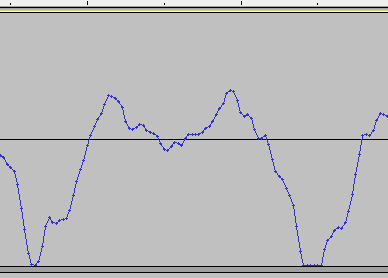 オーディオCDからリッピングしたWAVファイルをAudacityで見ると、図のようにやたらクリップしているのが多いがこれでいいのだろうか。
オーディオCDからリッピングしたWAVファイルをAudacityで見ると、図のようにやたらクリップしているのが多いがこれでいいのだろうか。サインカーブの頂点が最大レベルを超えているので、その部分ででスパッと切り取られ、なめらかな曲線ではなくなっている。
耳で聴いてクリップノイズが気になるというレベルではないが、やはり音はひずんでいるはずだ。最近の音量が大きめのCDで目立つ。
これはリッピングの設定が悪くてこうなったのだろうか、それともCDに入っている音が元からこうなっているのだろうか。
私見だが、CDの音質低下を招く要因の一つに昨今の音圧競争というものがあると思う。CDショップのデモで少しでも他のCDより目立つためなのか、
あるいは音圧が高い方がいい音に聞こえる場合があるためなのか、最近音圧を上げまくったCDが多い。
オリジナルの波形を保ったまま増幅するなら、曲の最大音量部分がCDに記録できる最大レベルに収まる範囲でしか増幅できず、そうむやみに上げられないはずだ。
どうやら小さい音量部分を大きめに、より小さい音量部分をより大きく増幅しているようだ。
要は音量の大小を平均化しているということだが、そんなことをやると、当然ダイナミックレンジが失われ、オリジナルの波形とは違うカタチになってしまう。
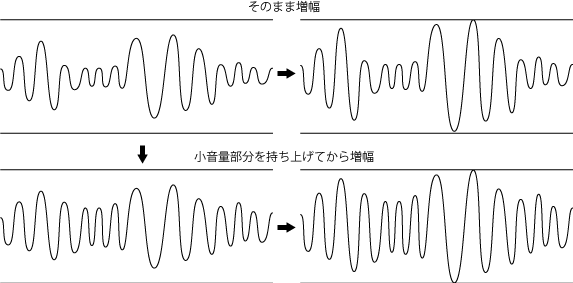
しかし、考えてみると似たようなことをこのLPデジタル化計画でもやっている。
どういうことかというと、レコードに入っている各トラックの音量の平均化だ。レコードによっては収録された各トラックの最大音量が違う場合がある。
1が最大音量だとすると、レコード全体を通した最大音量部分が1を超えないようにレベル設定すると、トラックによっては0.92だったり、0.76だったりという場合がある。
レコード全体を通した音量レベルのバランスを考えると、このままのレベルにしておくべきなのだろうが、実際は各トラックごとに最大値1に近くなるように増幅している。
レコード単位ではなく、各曲単位でランダム再生する場合が多いからというのが言い訳だが、1トラックだけを見た場合はなるべく最大まで上げた方が音の解像度は上がるはずだ。
音圧競争では、似たようなことを一つのレコードではなく、一つのトラック内で連続的に行っているということだろうか。
オーディオ再生装置によっては、小音量部分がうまく再生できず、音圧を平均化して小音量部分を上げたことによって聞こえるようになるという場合もあるかもしれないので、
確かに音圧上げた方がいい音に聞こえるという場合もあるのかもしれない。やり過ぎは問題だろうが、必要悪といえるのかもしれない。
しかし、先のクリッピングは必要悪では済まされない。確実に音質劣化を招くので何とか避けたいところだが、
何か方法はないだろうか。
オーディオのCDプレイヤーではまともに再生されているとしたら、そこを入り口にして取り込むという方法が考えられる。
まずオーディオのCDプレイヤーのデジタル出力をDr.DAC2経由でPCでキャプチャーしてみたが、デジタル出力の場合、出力音量レベルの調整ができないので、PCでの取り込みと同じ結果になった。
オーディオプレイヤーでの再生でもクリッピングが発生している可能性が高そうだ。
こうなると、あまり期待はできないが、さらにCDプレイヤーのアナログ出力からUSBアナログ/デジタルコンバータ(SE-U55GX)経由での取り込みを試してみるか。
アナログに変換した時点で音量調整が可能になるはずだ。これでもクリップしていたらどうしようもない。
counter:3,346
LPデジタル化計画 2012年01月07日 18:33 編集
XPではメインの音楽プレイヤーとしてWinampを使っていた。音質を劣化させるカーネルを回避するASIOプラグインを使っていたが、Windows7ではOSに標準でカーネルを回避する仕組みが用意されているらしい。
WASAPI(Windows Audio Session APIの略)というものだが、どのアプリケーションでも使えるわけではないようだ。Windows標準のメディアプレイヤーではなぜか使えないようだ。
WASAPIは共有モードと、より高音質が期待できる排他モードというのがある。この排他モードが使えるフリーの音楽プレイヤーはfoobar2000、uLilith、MediaMonkeyなどがある。
とりあえず、uLilithとMediaMonkeyを試してみる。
uLilith
インストールは簡単だが、7zというマイナーな圧縮ファイルで配布されているので、解凍するには専用のアーカイブソフトが必要。7-Zip File Managerというフリーソフトを利用した。
解凍したら、インストーラではなくアプリケーションそのものだったので、適当なフォルダにコピーして実行する。
WASAPIの設定は「設定ウインドウ」-「サウンド関連」-「サウンド出力」タブで、「出力デバイス」-「出力プラグイン」で「WASAPI」を選ぶ。
「開く」ボタンで曲を選ぶと再生される。確かに音質は良い。プレイヤーとしての機能は必要最低限という感じ。
Winampでは、最近のお気に入りやジャズやソウルなど何種類かプレイリストを作って、その日の気分に合わせてリストを切り替えるといった使い方をしていたが、uLilithでも、開くボタンから曲ではなくプレイリストを選ぶことによって、プレイリスト再生ができる。
プレイリストはwinampなどで作ったm3uファイルを読み込むことができる。プレイリストウインドウを表示してドラッグ&ドロップで読み込むこともできる。
また、プレイヤーの外観をカスタマイズできるフェイスと呼ばれる機能もあるので、再生中の曲のアルバムジャケットなどを表示することもできる。
リプレイゲインは、音質の面からはできれば使わない方が良いのだろうが、音量の差が激しい曲があり、深夜の再生時など使わざるを得ない場合がある。uLilithは再生時にリプレイゲインを利用することはできるが、設定はできないようだ。
ライブラリに追加した曲をリプレイゲインを適用して再生したい場合は、あらかじめリプレイゲイン設定ができる別のソフトで設定しておかなければならない。
リプレイ、シャッフル再生は対応。曲のファイルフォーマット変換もできるようだが、プレイリストとは連動していない。ファイルフォーマットはflac、ogg、wavに標準で対応しているようだ。
MediaMonkey
これはXPの時も使ったことがある。割と最近WASAPI対応バージョンがリリースされたらしい。これもWASAPI対応にするには、標準で入っている出力プラグインからWASAPIプラグインを選ぶだけだ。
インターフェイスはwinampに似ていて、winampから切り替えるのにも抵抗はない。winamp用のプラグインも流用できるらしい。多機能でたいていのことはできる。
XPの時はちょっとしたことでフリーズしていたが、7でもあまり安定しているとはいえない。次の曲へのスキップを何度か繰り返すとフリーズするが、それさえしなければXPの時よりは安定しているような気がする。十分実用できる。
WinampもWASAPIプラグインが利用できるようだ。out_maikoというプラグインがよく使われているようで、ダウンロードしてみたが、AVGでウイルスと判定される。間違いの可能性もあるが気持ち悪いのでout_WASAPIというプラグインにする。
しかし、出力プラグインでout_WASAPIを選んでも設定画面が出せないので細かい設定ができない。それなりの音。
ReClock KMPlayer
WASAPIよりも高音質が期待できるといわれているReClockとKMPlayerの組み合わせも試してみた。
ReClockというソフトはもともと動画をスムーズに再生するためにビデオカードのクロックに基づいてフレームレートを微調整するソフトらしいが、このフレームレートを微調整することが高音質再生にも利用できるということで注目されているようだ。
今のところ効果があるのはKMPlayerという動画再生プレイヤー。ReClockが動画関連のソフトと言うことでプレイヤーも動画プレイヤーということになるのだろうか。詳しいことはわからないがDirectShowに関係があるようだ。
ReClockをインストールしたら、設定画面の「Audio Setting」タブの「Audio Interfaces to use for」のPCMとbitstreamで「WASAPI Exclusive」を選ぶ。
KMPlayerを起動すると、ReClockを使うかどうか聞かれるので「いつも使う」を選ぶ。
環境設定ウインドウのオーディオ処理タブでオーディオレンダラとして「ReClock Audio Renderer」を選ぶ。
再生はOpenボタンで再生ファイルを開くかドラッグ&ドロップする。プレイリストファイルを開くこともできるようだ。
ReClockをインストールすると、他のアプリを起動してもReClockを使うかどうか聞かれる場合がある。そうしたアプリでReClockの効果があるかどうかわからない。
WMPを起動した際も現れるが、使う設定にしてしまうと、WMPでm2tsファイルが再生できなくなった。使用しない設定にしておく方が無難だろう。
KMPlayerも動画プレイヤーなのでもともとm2tsファイルを再生できるが、ReClockを使う設定にすると再生できなくなる。このあたりはウチの環境だけかもしれないが、m2tsファイルを再生するソフトは他にもいろいろあるので、問題ない。
それと最初ReClockの最新版ver.1.8.7.7をインストールしたが、KMPlayerで1曲再生するごとに「オーディオデバイスが別のアプリで使用されている」という警告ウインドウが現れる。
曲は再生されるが、1曲再生するごとにウインドウが増えていくのがうざい。これはReClockをver.1.8.7.1にダウンすることで回避できるようだ。
いろいろ試してみたが、どれをメインにするかは悩ましいところだ。音質的にはReClock+KMPlayerが一番だと思うが、元々動画プレイヤーなので音楽を再生する場合の使い勝手はイマイチ。
他のは音質の差はわからない程度なので、使い勝手で選んでいいだろう。
プレイヤーの違いより、どのプレイヤーでもリプレイゲインで音量調整すると、かなり音質が劣化するような気がする。音量関係でいうと、XPでASIOプラグインを使うと、PC側での音量調整が全く効かなくなるので、音量調整はオーディオアンプ側で行う必要があった。WASAPIの場合はアプリで音量調整ができるので、便利と言えば便利だ。
とりあえずMediaMonkeyをメインを使って、気分で使い分けても良いかもしれない。MediaMonkeyで編集したプレイリストはuLilithやKMPlayerでもすぐ使えるし。
WASAPI(Windows Audio Session APIの略)というものだが、どのアプリケーションでも使えるわけではないようだ。Windows標準のメディアプレイヤーではなぜか使えないようだ。
WASAPIは共有モードと、より高音質が期待できる排他モードというのがある。この排他モードが使えるフリーの音楽プレイヤーはfoobar2000、uLilith、MediaMonkeyなどがある。
とりあえず、uLilithとMediaMonkeyを試してみる。
uLilith
uLilith
インストールは簡単だが、7zというマイナーな圧縮ファイルで配布されているので、解凍するには専用のアーカイブソフトが必要。7-Zip File Managerというフリーソフトを利用した。
解凍したら、インストーラではなくアプリケーションそのものだったので、適当なフォルダにコピーして実行する。
WASAPIの設定は「設定ウインドウ」-「サウンド関連」-「サウンド出力」タブで、「出力デバイス」-「出力プラグイン」で「WASAPI」を選ぶ。
「開く」ボタンで曲を選ぶと再生される。確かに音質は良い。プレイヤーとしての機能は必要最低限という感じ。
Winampでは、最近のお気に入りやジャズやソウルなど何種類かプレイリストを作って、その日の気分に合わせてリストを切り替えるといった使い方をしていたが、uLilithでも、開くボタンから曲ではなくプレイリストを選ぶことによって、プレイリスト再生ができる。
プレイリストはwinampなどで作ったm3uファイルを読み込むことができる。プレイリストウインドウを表示してドラッグ&ドロップで読み込むこともできる。
また、プレイヤーの外観をカスタマイズできるフェイスと呼ばれる機能もあるので、再生中の曲のアルバムジャケットなどを表示することもできる。
リプレイゲインは、音質の面からはできれば使わない方が良いのだろうが、音量の差が激しい曲があり、深夜の再生時など使わざるを得ない場合がある。uLilithは再生時にリプレイゲインを利用することはできるが、設定はできないようだ。
ライブラリに追加した曲をリプレイゲインを適用して再生したい場合は、あらかじめリプレイゲイン設定ができる別のソフトで設定しておかなければならない。
リプレイ、シャッフル再生は対応。曲のファイルフォーマット変換もできるようだが、プレイリストとは連動していない。ファイルフォーマットはflac、ogg、wavに標準で対応しているようだ。
MediaMonkey
MediaMonkey
これはXPの時も使ったことがある。割と最近WASAPI対応バージョンがリリースされたらしい。これもWASAPI対応にするには、標準で入っている出力プラグインからWASAPIプラグインを選ぶだけだ。
インターフェイスはwinampに似ていて、winampから切り替えるのにも抵抗はない。winamp用のプラグインも流用できるらしい。多機能でたいていのことはできる。
XPの時はちょっとしたことでフリーズしていたが、7でもあまり安定しているとはいえない。次の曲へのスキップを何度か繰り返すとフリーズするが、それさえしなければXPの時よりは安定しているような気がする。十分実用できる。
Winamp
WinampもWASAPIプラグインが利用できるようだ。out_maikoというプラグインがよく使われているようで、ダウンロードしてみたが、AVGでウイルスと判定される。間違いの可能性もあるが気持ち悪いのでout_WASAPIというプラグインにする。
しかし、出力プラグインでout_WASAPIを選んでも設定画面が出せないので細かい設定ができない。それなりの音。
ReClock+KMPlayer
ReClock KMPlayer
WASAPIよりも高音質が期待できるといわれているReClockとKMPlayerの組み合わせも試してみた。
ReClockというソフトはもともと動画をスムーズに再生するためにビデオカードのクロックに基づいてフレームレートを微調整するソフトらしいが、このフレームレートを微調整することが高音質再生にも利用できるということで注目されているようだ。
今のところ効果があるのはKMPlayerという動画再生プレイヤー。ReClockが動画関連のソフトと言うことでプレイヤーも動画プレイヤーということになるのだろうか。詳しいことはわからないがDirectShowに関係があるようだ。
ReClockをインストールしたら、設定画面の「Audio Setting」タブの「Audio Interfaces to use for」のPCMとbitstreamで「WASAPI Exclusive」を選ぶ。
KMPlayerを起動すると、ReClockを使うかどうか聞かれるので「いつも使う」を選ぶ。
環境設定ウインドウのオーディオ処理タブでオーディオレンダラとして「ReClock Audio Renderer」を選ぶ。
再生はOpenボタンで再生ファイルを開くかドラッグ&ドロップする。プレイリストファイルを開くこともできるようだ。
ReClockをインストールすると、他のアプリを起動してもReClockを使うかどうか聞かれる場合がある。そうしたアプリでReClockの効果があるかどうかわからない。
WMPを起動した際も現れるが、使う設定にしてしまうと、WMPでm2tsファイルが再生できなくなった。使用しない設定にしておく方が無難だろう。
KMPlayerも動画プレイヤーなのでもともとm2tsファイルを再生できるが、ReClockを使う設定にすると再生できなくなる。このあたりはウチの環境だけかもしれないが、m2tsファイルを再生するソフトは他にもいろいろあるので、問題ない。
それと最初ReClockの最新版ver.1.8.7.7をインストールしたが、KMPlayerで1曲再生するごとに「オーディオデバイスが別のアプリで使用されている」という警告ウインドウが現れる。
曲は再生されるが、1曲再生するごとにウインドウが増えていくのがうざい。これはReClockをver.1.8.7.1にダウンすることで回避できるようだ。
いろいろ試してみたが、どれをメインにするかは悩ましいところだ。音質的にはReClock+KMPlayerが一番だと思うが、元々動画プレイヤーなので音楽を再生する場合の使い勝手はイマイチ。
他のは音質の差はわからない程度なので、使い勝手で選んでいいだろう。
プレイヤーの違いより、どのプレイヤーでもリプレイゲインで音量調整すると、かなり音質が劣化するような気がする。音量関係でいうと、XPでASIOプラグインを使うと、PC側での音量調整が全く効かなくなるので、音量調整はオーディオアンプ側で行う必要があった。WASAPIの場合はアプリで音量調整ができるので、便利と言えば便利だ。
とりあえずMediaMonkeyをメインを使って、気分で使い分けても良いかもしれない。MediaMonkeyで編集したプレイリストはuLilithやKMPlayerでもすぐ使えるし。
counter:2,930
LPデジタル化計画 2012年01月06日 18:28 編集
自宅のPCにもWindows7を入れることにする。UltimateもProfessionalもほとんど値段が変わらなかったので、Ultimateを注文。
とりあえず、XPも残してデュアルブートできるようにしておきたいが、その場合、MBRが書き換えられる。
このMBRが思ってもいないような場所に作られていて、古くて調子の悪いHDDを交換したらOSが起動しなくなったというようなトラブルが何度かある。
そこで今回はOSのインストール先にMBRができるようにしたい。
OS起動までの流れを整理しておくと、
・・・といろいろ考えたが、デュアルブートするなら結局そのままインストールするしかないようだ。
OSのアクセス速度を考えてSSDを新規購入した。
XPの方は、以前7のベータ版をインストールしたことがあるので、起動ドライブ内にBOOTMGRが存在する。
7のベータ版を削除したあと、EasyBCDでBOOTMGRからも7を消して選択できるOSはXPだけになっているので、起動時にブートマネージャーの画面が出ることはないが、BOOTMGRで起動していることには変わりないはずだ。
この状態で普通に、追加したSSDに7をインストールすれば、MBRはこれまで通りXP起動ディスクにあるものが使用され、BOOTMGRも7起動ディスクに新たに作られるのではなく、XP起動ドライブ内にあるBOOTMGRがそのまま使用されることになり、起動OS候補に7が追加される。
したがってXPをインストールしたディスクはそのままにしておかないと、7も起動できなくなってしまうことになるが、しばらくXPとのデュアルブート環境を維持するなら、こうせざるを得ないようだ。
例によって横着してデバイス関係接続したままWindows7をインストールした。7の場合、OSに入っている標準のドライバが自動的にインストールされ、それで間に合ってしまうという場合も結構ある。
手動でインストールしたのは、HighPointのRAIDカードRocketRAID2314のドライバと、USB3.0増設カード、それと無線LANアダプタのドライバくらいだ。
ところがこの無線LANのドライバがなかなかうまくインストールできない。
バッファローのWLI-UC-G300HPというアダプタなのだが、接続した時点で自動的にWindows7のドライバがインストールされたようなのだが、これではうまく動かない。
アダプタに付属していたインストーラで再度インストールしても途中でフリーズし、うまくいかない。手動で標準のドライバを削除してアダプタを取り外し、インストール手順に従って再インストールしてみても結果は同じだ。
そんなに古いアダプタではないと思うのだが、バッファローのサポートサイトから最新版のWindows7対応のドライバをダウンロードしてインストールしてみても、やはり途中フリーズしてうまくいかない。
ネットで調べてみると、バッファローの無線アダプタは64bitに対応してないのが多いと聞いて愕然とする。いまどきそんなのありか。比較的64bitに対応しているのはプラネックスの製品らしい。
そういえば、以前Windows7のベータ版(64bit)をインストールしたときプラネックスの無線アダプタをつけていたのだが、ドライバをインストールしなくてもちゃんと動いたということがあった。
手持ちのプラネックスのアダプタはけっこう古くて速度もイマイチなので、できれば戻したくない。
さらにネットで調べてみると、ウチで使っているASUSのP7P55Dとは別のマザーボードだが、USB関連の不具合があるため、やはり無線LANのドライバがうまくインストールできず、BIOSをアップデートするとうまくいったというケースがあるようだ。
そういえばウチもデバイスマネージャーでUSB関連と思われる不明なデバイスがある。USBがうまく働いていないためUSB接続デバイスドライバのインストールがうまくいかないという可能性は大いにありそうだ。
ということで、BIOSをアップデートしてみたら、無事にWLI-UC-G300HPのドライバをインストールすることができた。
とりあえず、XPも残してデュアルブートできるようにしておきたいが、その場合、MBRが書き換えられる。
このMBRが思ってもいないような場所に作られていて、古くて調子の悪いHDDを交換したらOSが起動しなくなったというようなトラブルが何度かある。
そこで今回はOSのインストール先にMBRができるようにしたい。
OS起動までの流れを整理しておくと、
- BIOSが起動HDDの先頭にあるMBRを読み込み、ブートストラップローダを実行する。
- ブートストラップローダは起動フラグの立っているパーティションを探す。
- 起動フラグの立っているパーティションを見つけたら、その先頭セクタであるブートセクタからパーティション情報とIPLを読み込み、IPL(イニシャルプログラムローダ)を起動する。
ネット上で調べてみたら、IPLについてはブートセクタ内に保存されているプログラムという説明と、NTLDRなどのようにOS固有のファイルシステムに従って保存されているOS起動プログラムのことという説明があった。どちらが本当なんだろう。 - IPLはハードディスク内にファイルとして保存されているプログラムを読み込み、起動する。
XPの場合はNTLDRというOSローダを起動するが、Vistaや7の場合はBOOTMGRというOSローダを起動する。
現在XPしかインストールしていないが、以前Windows7のベータ版をインストールしたことがあるので、BOOTMGRを起動するようになっているはずだ。 - そしてこのBOOTMGRからさらに他のOSローダも起動できる。ここに複数のOSローダを登録している場合は選択画面が現れるが、1個しかない場合は直接そのOSローダを起動する。
・・・といろいろ考えたが、デュアルブートするなら結局そのままインストールするしかないようだ。
OSのアクセス速度を考えてSSDを新規購入した。
XPの方は、以前7のベータ版をインストールしたことがあるので、起動ドライブ内にBOOTMGRが存在する。
7のベータ版を削除したあと、EasyBCDでBOOTMGRからも7を消して選択できるOSはXPだけになっているので、起動時にブートマネージャーの画面が出ることはないが、BOOTMGRで起動していることには変わりないはずだ。
この状態で普通に、追加したSSDに7をインストールすれば、MBRはこれまで通りXP起動ディスクにあるものが使用され、BOOTMGRも7起動ディスクに新たに作られるのではなく、XP起動ドライブ内にあるBOOTMGRがそのまま使用されることになり、起動OS候補に7が追加される。
したがってXPをインストールしたディスクはそのままにしておかないと、7も起動できなくなってしまうことになるが、しばらくXPとのデュアルブート環境を維持するなら、こうせざるを得ないようだ。
無線LANアダプタが動かない
例によって横着してデバイス関係接続したままWindows7をインストールした。7の場合、OSに入っている標準のドライバが自動的にインストールされ、それで間に合ってしまうという場合も結構ある。
手動でインストールしたのは、HighPointのRAIDカードRocketRAID2314のドライバと、USB3.0増設カード、それと無線LANアダプタのドライバくらいだ。
ところがこの無線LANのドライバがなかなかうまくインストールできない。
バッファローのWLI-UC-G300HPというアダプタなのだが、接続した時点で自動的にWindows7のドライバがインストールされたようなのだが、これではうまく動かない。
アダプタに付属していたインストーラで再度インストールしても途中でフリーズし、うまくいかない。手動で標準のドライバを削除してアダプタを取り外し、インストール手順に従って再インストールしてみても結果は同じだ。
そんなに古いアダプタではないと思うのだが、バッファローのサポートサイトから最新版のWindows7対応のドライバをダウンロードしてインストールしてみても、やはり途中フリーズしてうまくいかない。
ネットで調べてみると、バッファローの無線アダプタは64bitに対応してないのが多いと聞いて愕然とする。いまどきそんなのありか。比較的64bitに対応しているのはプラネックスの製品らしい。
そういえば、以前Windows7のベータ版(64bit)をインストールしたときプラネックスの無線アダプタをつけていたのだが、ドライバをインストールしなくてもちゃんと動いたということがあった。
手持ちのプラネックスのアダプタはけっこう古くて速度もイマイチなので、できれば戻したくない。
さらにネットで調べてみると、ウチで使っているASUSのP7P55Dとは別のマザーボードだが、USB関連の不具合があるため、やはり無線LANのドライバがうまくインストールできず、BIOSをアップデートするとうまくいったというケースがあるようだ。
そういえばウチもデバイスマネージャーでUSB関連と思われる不明なデバイスがある。USBがうまく働いていないためUSB接続デバイスドライバのインストールがうまくいかないという可能性は大いにありそうだ。
ということで、BIOSをアップデートしてみたら、無事にWLI-UC-G300HPのドライバをインストールすることができた。
counter:3,080
LPデジタル化計画 2012年01月04日 18:27 編集
会社で使っているPCのマザーボードをLGA1155系のP8Z68-Vに交換したので、余ったLGA1156系のP7P55Dを自宅PCに移設することにした。
最近はCPUのソケット規格がころころ変わるので、マザーボードの寿命も短くなってきた。
HighPointのRAIDカードなど拡張カードはそのまま設置。会社PCで使っていたUSB3.0カードもこちらにインストールすることにする。起動ドライブはそのまま使い回しする。
メモリはP7P55Dに差していたのをそのまま使うつもりだったが、なぜかメモリエラーで起動できず。仕方ないので新たにDDR3メモリを16GB分買って装着*1
デバイスも全部つないだまま起動すると、プラグ&プレイでデバイスのインストールを促すウインドウがいくつも出る。無視してまずマザーボード付属のユーティリティディスクからマザーボード関係のドライバ類をインストールする。
これで再起動してもプラグ&プレイ画面が出ず、通常通り使えるようになった。デバイスマネージャーで確認しても不明なデバイスはなくなった。
マザーボードやCPUを変更したときに注意すべきはDRM付きのWMAファイルなどが再生できなくなることだ。DRMをリセットしてライセンスを再取得すれば再生できるようになるらしいが、ライセンス再取得の期限が切れている場合はどうしようもない。こんな時に備えてDRMを解除していて正解だった。
最近はCPUのソケット規格がころころ変わるので、マザーボードの寿命も短くなってきた。
HighPointのRAIDカードなど拡張カードはそのまま設置。会社PCで使っていたUSB3.0カードもこちらにインストールすることにする。起動ドライブはそのまま使い回しする。
メモリはP7P55Dに差していたのをそのまま使うつもりだったが、なぜかメモリエラーで起動できず。仕方ないので新たにDDR3メモリを16GB分買って装着*1
デバイスも全部つないだまま起動すると、プラグ&プレイでデバイスのインストールを促すウインドウがいくつも出る。無視してまずマザーボード付属のユーティリティディスクからマザーボード関係のドライバ類をインストールする。
これで再起動してもプラグ&プレイ画面が出ず、通常通り使えるようになった。デバイスマネージャーで確認しても不明なデバイスはなくなった。
マザーボードやCPUを変更したときに注意すべきはDRM付きのWMAファイルなどが再生できなくなることだ。DRMをリセットしてライセンスを再取得すれば再生できるようになるらしいが、ライセンス再取得の期限が切れている場合はどうしようもない。こんな時に備えてDRMを解除していて正解だった。
counter:2,939
LPデジタル化計画 2010年09月04日 18:25 編集
停電対策として、現在APCのUPSを2個使っているのだが、外付けRAIDの電源もとるようにしたためか、停電時に数秒しか電源供給できなくなった。
ブレーカーを戻したり、パソコンの電源を落とす間もなくUPSが落ちるので、普通に停電した時と変わらない状況になってしまった。
停電の発生を完全に防ぐことはできないようなので、何とかしないとそのうち致命的なダメージを受けるかもしれない。
現在使用しているUPSはAPCのES 500 BE500JP。出力容量は500VAしかない。一応2個あるが、1個はすでに3年使用していてバッテリーの使用期限が過ぎている。
UPSで電源保護したいのはパソコンとRAIDボックス3個とブルーレイレコーダー。
使用期限が過ぎた方のUPSにレコーダー、もう1方にパソコンとRAIDボックスをつないでいた。
UPS選択の目安として接続した機器の合計消費電力より、容量の大きなUPSにしなければならないらしい。
今更だけどちょっと計算してみよう。RAIDボックスの消費電力はわからないが、HDD1個あたり15Wぐらいとすると、HDDが14個入っているので15×14=210W。これにファンとか足しても250Wぐらいかな。
パソコンはCPUがMax100W、HDD6個で90W、ビデオカード20W、マザーボード40W、ファンその他で30Wぐらいと考えると、合計280W。ブルーレイレコーダーは仕様書で56Wとなっている。
W(ワット)とVA(ボルトアンペア)の関係がイマイチわからないが、同じものではなく、力率*1という係数を使って換算する必要があるらしい。力率は使う機器によって違うが、パソコンの場合は0.6ぐらいということだ。これで換算すると、
RAIDボックス 250 ÷ 0.6 = 417VA
パソコン 280 ÷ 0.6 = 467VA
ということは、パソコン側は
417 + 467 = 884VA
と500VAを完全に超えてしまっている。これじゃ落ちるのも仕方がないのか。やはり容量アップが必要なようだ。
500VAのUPSをもう1個追加するという方法もあるが、あまりUPSが増えすぎるのもじゃまになるし、1個はすでに期限切れだ。レコーダーの方は別にして、900VAぐらいあれば大丈夫そうだが、思い切って1200Wのタイプにする。
CyberPowerのCP1200SW JPという製品で、容量は1200VA/720Wということだ。
なるほど、このVAとWの比率も1 : 0.6になっている。接続機器の総計が720WまでOKという意味だろう。これだけあれば、すべてつないでも大丈夫だろう。
それと、このCP1200SW JPはバッテリーの出力が正弦波らしい。ES500は矩形波だったが、正弦波の方がいいらしい。
本体のサイズは思ったよりコンパクトだった。900VAタイプのものと同じらしい。少なくともES 500 2個分より小さい。バッテリーバックアップするコンセントは4個あるので、今までES 500 2個につないでいたコンセントは全てまかなえる。
本体の電源プラグはアースのついたタイプだが、気になったのは、取説に「必ずアース線をつなげ」と書いてあることだ。自宅の壁面コンセントにはアースがないので、これまでアース線付きの電源プラグは接続したことがないのだが、どういう問題があるのかな。
CP1200SW JPは本体にLDCディスプレイがついていて、入力電圧やバッテリーの状態、接続した機器の消費電力などいろいろな情報を表示してくれる。
ウチの場合は床に直置きしているのでちょっと見にくい。同様の情報はパソコンインストールしたユーティリティでも表示されるので、どちらかというとパソコン側を見ることが多いと思う。
このユーティリティでも、接続した機器の総消費電力がリアルタイムで表示される。バッテリーの容量と並べて表示されるので、どれくらい余裕があるかがわかりやすい。
また、このソフトで自己診断テストができる。これは一時的にバッテリーモードに切り替えて接続機器に電力を供給し、電力が足りているかテストするものだ。
このテストはもちろんクリアした。UPSの電源プラグを抜いてテストしてみたときも問題なかったのだが、肝心の実際に停電になったときにUPSごと落ちたことがあった。何が問題だったのだろう。
UPSのLCD画面にエラーメッセージが表示された。それによると、「バッテリー出力のショート」ということだった。どこかつなぎ方を間違えたのかな。
ブレーカーを戻したり、パソコンの電源を落とす間もなくUPSが落ちるので、普通に停電した時と変わらない状況になってしまった。
停電の発生を完全に防ぐことはできないようなので、何とかしないとそのうち致命的なダメージを受けるかもしれない。
現在使用しているUPSはAPCのES 500 BE500JP。出力容量は500VAしかない。一応2個あるが、1個はすでに3年使用していてバッテリーの使用期限が過ぎている。
UPSで電源保護したいのはパソコンとRAIDボックス3個とブルーレイレコーダー。
使用期限が過ぎた方のUPSにレコーダー、もう1方にパソコンとRAIDボックスをつないでいた。
容量が足りていなかった
UPS選択の目安として接続した機器の合計消費電力より、容量の大きなUPSにしなければならないらしい。
今更だけどちょっと計算してみよう。RAIDボックスの消費電力はわからないが、HDD1個あたり15Wぐらいとすると、HDDが14個入っているので15×14=210W。これにファンとか足しても250Wぐらいかな。
パソコンはCPUがMax100W、HDD6個で90W、ビデオカード20W、マザーボード40W、ファンその他で30Wぐらいと考えると、合計280W。ブルーレイレコーダーは仕様書で56Wとなっている。
W(ワット)とVA(ボルトアンペア)の関係がイマイチわからないが、同じものではなく、力率*1という係数を使って換算する必要があるらしい。力率は使う機器によって違うが、パソコンの場合は0.6ぐらいということだ。これで換算すると、
RAIDボックス 250 ÷ 0.6 = 417VA
パソコン 280 ÷ 0.6 = 467VA
ということは、パソコン側は
417 + 467 = 884VA
と500VAを完全に超えてしまっている。これじゃ落ちるのも仕方がないのか。やはり容量アップが必要なようだ。
CP1200SW JP
500VAのUPSをもう1個追加するという方法もあるが、あまりUPSが増えすぎるのもじゃまになるし、1個はすでに期限切れだ。レコーダーの方は別にして、900VAぐらいあれば大丈夫そうだが、思い切って1200Wのタイプにする。
CyberPowerのCP1200SW JPという製品で、容量は1200VA/720Wということだ。
なるほど、このVAとWの比率も1 : 0.6になっている。接続機器の総計が720WまでOKという意味だろう。これだけあれば、すべてつないでも大丈夫だろう。
それと、このCP1200SW JPはバッテリーの出力が正弦波らしい。ES500は矩形波だったが、正弦波の方がいいらしい。
本体のサイズは思ったよりコンパクトだった。900VAタイプのものと同じらしい。少なくともES 500 2個分より小さい。バッテリーバックアップするコンセントは4個あるので、今までES 500 2個につないでいたコンセントは全てまかなえる。
本体の電源プラグはアースのついたタイプだが、気になったのは、取説に「必ずアース線をつなげ」と書いてあることだ。自宅の壁面コンセントにはアースがないので、これまでアース線付きの電源プラグは接続したことがないのだが、どういう問題があるのかな。
CP1200SW JPは本体にLDCディスプレイがついていて、入力電圧やバッテリーの状態、接続した機器の消費電力などいろいろな情報を表示してくれる。
ウチの場合は床に直置きしているのでちょっと見にくい。同様の情報はパソコンインストールしたユーティリティでも表示されるので、どちらかというとパソコン側を見ることが多いと思う。
このユーティリティでも、接続した機器の総消費電力がリアルタイムで表示される。バッテリーの容量と並べて表示されるので、どれくらい余裕があるかがわかりやすい。
また、このソフトで自己診断テストができる。これは一時的にバッテリーモードに切り替えて接続機器に電力を供給し、電力が足りているかテストするものだ。
このテストはもちろんクリアした。UPSの電源プラグを抜いてテストしてみたときも問題なかったのだが、肝心の実際に停電になったときにUPSごと落ちたことがあった。何が問題だったのだろう。
UPSのLCD画面にエラーメッセージが表示された。それによると、「バッテリー出力のショート」ということだった。どこかつなぎ方を間違えたのかな。
counter:2,271
LPデジタル化計画 2010年08月26日 18:22 編集
ブルースクリーンが解決しないまま放置していたら、いよいよまずい状態になってしまった。
暑い日が続いているので、停電も相変わらず頻発しているのだが、最近は無停電電源装置(UPS)もへたってきたのか、ブレーカーを戻す前にすぐに落ちてしまってUPSを使っている意味がない。*1
容量の大きいUPSに買い換える必要があるかもしれない。
そうこうしているうちにLunascape*2の設定が消えてしまった。Lunascapeの設定をやり直すぐらいたいした手間ではないのだが、せっかくTrueImage Home2009で毎日バックアップをとっているので、それで起動ドライブごとリカバリーしてみることにした。
本当はもっと深刻なトラブルの時に使うべきなのだろうが、たまには、いざというときにそなえてリカバリーの練習もしておいたほうがいいかも、という軽い気持ちでやってみたのだが、このおかげでかなり面倒なことになってしまった。
バックアップファイルはRocketRAID2314でつないだRAID上に保存している。バックアップ先のOS起動ドライブもRocketRAIDで組んだSSDストライピングだ。
True Image では通常の方法ではRAIDからのリカバリーはできないのだが、True Image プラグインを入れたBartPE*3を使い、BartPE起動時にRAIDドライバを読み込むことによって、RAIDドライブをリカバリーすることも、RAIDに保存したバックアップファイルからリカバリーすることもできる。
BartPEはCD-ROMではなく、USBメモリから起動した方がサクサク動くので、USBメモリにインストールしたBartPEを使用する。
ASUSのマザーボードはBIOS起動時にF8キーを押すことによって一時的に起動デバイスを変更することができるので、BartPEを入れたUSBメモリを指定する。
いつもより起動が遅いのが気になったが、手順通りRAIDドライバを読み込んで起動する。
TruImageを起動してバックアップファイルを指定してバックアップ先のドライブを指定する。バックアップ先は今まで使っていた外付けのSSDストライピングドライブを上書きする。バックアップする前にリカバリー先に指定したドライブ内のファイルは全て削除されるという警告が出てリカバリーを実行する。True Image は比較的短時間でリカバリーが終了する。しかし今回は途中でリカバリーに失敗しましたと出てしまった。
「まずいことになったな」と思った。
復元先のファイルはすべて消えてしまっているので元に戻すことはできない。設定を変えて何度かやってみたがやはり失敗する。バックアップファイルをベリファイしてみると「壊れている」とでる。うーん。バックアップ時にベリファイしているはずなのになぜこんなことに。
TrueImageでは、バックアップ容量を節約するために差分方式で世代バックアップしている。ベースとなる完全バックアップとの差分だけを2回目以降のバックアップでは保存し、さらに3度目のバックアップは2回目以降の差分だけを保存するという方式だ。最新のバックアップでは過去の全てのファイルが必要になる。*4最新のファイルほどエラーが出る確率が高くなる。逆に言うと古いバックアップファイルほど壊れていない可能性があると思って、保存されている一番古いファイルでリカバリーもしてみたがやはりダメだった。
このときおかしなことに気づいた。BartPEのエクスプローラーでドライブを見てみると、RAIDドライブ以外の内蔵HDDが見あたらない。CDドライブも見えない。
やはりリカバリーするときは時間がかかってもベリファイしてから行うべし・・・
こうなったら、OS再インストールしかないとXPのインストールディスクを入れて再起動してみるが、いつまで待ってもインストーラーが起動しない。
そういえば、BartPEで起動したときもDVDドライブが認識されていなかった。フロッピーやIDE接続のMOドライブ、USBメモリなどは認識されているのに、内蔵HDDやDVDドライブにアクセスできないということはSATAがおかしい?
ハードディスクもDVDドライブも使えないんじゃかなりまずいなと思いつつ、再起動してBIOS設定画面に入る。起動デバイスのメニューには一応DVDドライブや内蔵HDDも一覧にある。ところが、メイン画面を見てみると、SATA1からSATA6がすべてnot Detectedになっている。ここは確かSATAポートにつながっているデバイス名が表示されていたはずだ。明らかにおかしい。SATA Configrationの項目を見るとAHCIになっている。
AHCI?確かに一度AHCIにしたことはあったけど、OSをVistaからXPに戻したときにIDEに戻したのではなかったか。
何でAHCIに変わってしまったのかわからないが、とりあえずIDEに戻してBIOS設定を上書きする。BartPEで起動してみると前回認識されなかった内蔵HDDやDVDドライブも見えている。
念のためもう一度TrueImageでのリカバリーを試してみるが、やはり失敗する。バックアップファイルは本当に壊れているようだ。
これでOS再インストールできる状態に戻ったのだが、ふと消えてしまったSSDストライピングドライブにOSをコピーした元のSSDドライブが残っていることを思い出した。MBRも入っているはずなのでこれを起動デバイスに指定してやればそのまま起動できるはずだ。
今年1月にストライピングに引っ越したので若干設定が古いかもしれないが、OSを再インストールするよりは再設定の手間はかからないはずだ。
マザーボード上の6個のSATAコネクタはすべて使い切ってしまっているので、SATA_RAIDコネクタというのに接続する。確か普通のSATAコネクタとして使えるよう設定していたはずだ。BIOSで起動ドライブに指定して立ち上げると、無事にWindowsが起動した。
起動前にOS選択画面が現れた。XPとWindows7を選択する画面だ。Windows7のベータ版をインストールしていたことがあったので、NTLDR*5の前にBOOTMGR*6を起動するようブートセクタが書き換えられているということだ。
Windows7は使用期限が切れてとっくに消しているので、必要ない画面だが、EasyBCD*7でBOOTMGRの設定を変えてやれば選択画面が出ないようにできるはずだ。
デスクトップは半年以上前に見慣れたもので、ちょっと懐かしい気がする。
今回のようなことがあると、バックアップソフトで毎日バックアップとるより、確実に起動できるデバイスに直接バックアップしておく方が間違いないなと思った。*8
昔の起動ディスクとはいっても、主なプログラムはすでにインストール済みで、同じSSDなので、SSD用の設定も済んでいる。マイドキュメントやメーラーの保存先も起動ドライブとは別のドライブに指定しているので、問題ない。Program Filesにインストールしたアプリケーションのバージョンをアップするぐらいで済んだ。WinampはバージョンアップしてAsioプラグインをインストールした。
Program Files以外では、ActivePerlを5.12.1にバージョンアップしてJcode.pmをインストールした。
OS再インストールからだと元の環境に戻すまで半日以上かかるが、半年前でも起動ドライブがあれば30分ほどで済む。
結構大変だった今回のトラブルだが、一つだけいいことがあった。
朝のブルースクリーンが発生しなくなったことだ。
前回導入した水冷CPUクーラーのおかげでCPU温度がアイドリング時60℃台から20℃台にまで下がっていたのだが、起動ドライブを交換してから30℃台に上がった。ハード的には何もいじってないはずなのだが、起動SSDを追加したときにIDEケーブルにさわって空気の流れが悪くなったのかな?それにしても十分冷えてはいるが。
落ち着いたところで、バックアップも兼ねてSSDストライピングにリカバリーすることにした。
以前のTrueImageによるバックアップファイルは壊れていたので使用できないが、旧SSD起動ドライブの設定を現在用に調整した上で新たにバックアップをとり、そのバックアップデータでSSDストライピングをリカバリーしようということだ。
ここでちょっと注意すべき点がある。旧SSDの容量は32GBで、SSDストライピングはSSD2個分で64GBある。32GBのドライブのバックアップで普通に64GBをリカバリーすると、32GBのパーティションに復元されてしまうのだ。
こういう場合、バックアップソフトで、復元するパーティションサイズを調整できるはずだ。TrueImageも当然あるはずなのだが、なぜかパーティション変更のオプションが現れない。
リカバリーはパーティションとMBR個別に行えるようになっているのだが、どうもパーティションとMBR両方を一緒にリカバリーしようとするとパーティションの変更オプションが使えないようだ。仕方ないので、まずMBRを復元してからパーティションをリカバリーする。
今回はリカバリー前にちゃんとベリファイもして、エラーも出ずに無事リカバリーが終了した。
BIOSでリカバリーしたドライブを起動ドライブに変えて起動してみたが、なかなかOSが起動しない。しばらく待っているとパソコンから突然警告音が響いた。どこから音が出ているのかわからないが、とりあえず問題があるようなので、起動ドライブを元に戻して起動してみる。
すると、Windowsは立ち上がるが、立ち上がると同時に先ほどの警告音がする。バックアップしたSSDストライピングがどうなっているか見てみると、エクスプローラには認識されていない。RAID管理ユーティリティで見てみると、RAIDが壊れていると表示される。警告音はRAIDカードが出していたようだ。
暑い日が続いているので、停電も相変わらず頻発しているのだが、最近は無停電電源装置(UPS)もへたってきたのか、ブレーカーを戻す前にすぐに落ちてしまってUPSを使っている意味がない。*1
容量の大きいUPSに買い換える必要があるかもしれない。
そうこうしているうちにLunascape*2の設定が消えてしまった。Lunascapeの設定をやり直すぐらいたいした手間ではないのだが、せっかくTrueImage Home2009で毎日バックアップをとっているので、それで起動ドライブごとリカバリーしてみることにした。
本当はもっと深刻なトラブルの時に使うべきなのだろうが、たまには、いざというときにそなえてリカバリーの練習もしておいたほうがいいかも、という軽い気持ちでやってみたのだが、このおかげでかなり面倒なことになってしまった。
True Image Home2009でリカバリー
バックアップファイルはRocketRAID2314でつないだRAID上に保存している。バックアップ先のOS起動ドライブもRocketRAIDで組んだSSDストライピングだ。
True Image では通常の方法ではRAIDからのリカバリーはできないのだが、True Image プラグインを入れたBartPE*3を使い、BartPE起動時にRAIDドライバを読み込むことによって、RAIDドライブをリカバリーすることも、RAIDに保存したバックアップファイルからリカバリーすることもできる。
BartPEはCD-ROMではなく、USBメモリから起動した方がサクサク動くので、USBメモリにインストールしたBartPEを使用する。
ASUSのマザーボードはBIOS起動時にF8キーを押すことによって一時的に起動デバイスを変更することができるので、BartPEを入れたUSBメモリを指定する。
いつもより起動が遅いのが気になったが、手順通りRAIDドライバを読み込んで起動する。
TruImageを起動してバックアップファイルを指定してバックアップ先のドライブを指定する。バックアップ先は今まで使っていた外付けのSSDストライピングドライブを上書きする。バックアップする前にリカバリー先に指定したドライブ内のファイルは全て削除されるという警告が出てリカバリーを実行する。True Image は比較的短時間でリカバリーが終了する。しかし今回は途中でリカバリーに失敗しましたと出てしまった。
「まずいことになったな」と思った。
復元先のファイルはすべて消えてしまっているので元に戻すことはできない。設定を変えて何度かやってみたがやはり失敗する。バックアップファイルをベリファイしてみると「壊れている」とでる。うーん。バックアップ時にベリファイしているはずなのになぜこんなことに。
TrueImageでは、バックアップ容量を節約するために差分方式で世代バックアップしている。ベースとなる完全バックアップとの差分だけを2回目以降のバックアップでは保存し、さらに3度目のバックアップは2回目以降の差分だけを保存するという方式だ。最新のバックアップでは過去の全てのファイルが必要になる。*4最新のファイルほどエラーが出る確率が高くなる。逆に言うと古いバックアップファイルほど壊れていない可能性があると思って、保存されている一番古いファイルでリカバリーもしてみたがやはりダメだった。
このときおかしなことに気づいた。BartPEのエクスプローラーでドライブを見てみると、RAIDドライブ以外の内蔵HDDが見あたらない。CDドライブも見えない。
教訓
やはりリカバリーするときは時間がかかってもベリファイしてから行うべし・・・
SATAが認識されない?
こうなったら、OS再インストールしかないとXPのインストールディスクを入れて再起動してみるが、いつまで待ってもインストーラーが起動しない。
そういえば、BartPEで起動したときもDVDドライブが認識されていなかった。フロッピーやIDE接続のMOドライブ、USBメモリなどは認識されているのに、内蔵HDDやDVDドライブにアクセスできないということはSATAがおかしい?
ハードディスクもDVDドライブも使えないんじゃかなりまずいなと思いつつ、再起動してBIOS設定画面に入る。起動デバイスのメニューには一応DVDドライブや内蔵HDDも一覧にある。ところが、メイン画面を見てみると、SATA1からSATA6がすべてnot Detectedになっている。ここは確かSATAポートにつながっているデバイス名が表示されていたはずだ。明らかにおかしい。SATA Configrationの項目を見るとAHCIになっている。
AHCI?確かに一度AHCIにしたことはあったけど、OSをVistaからXPに戻したときにIDEに戻したのではなかったか。
何でAHCIに変わってしまったのかわからないが、とりあえずIDEに戻してBIOS設定を上書きする。BartPEで起動してみると前回認識されなかった内蔵HDDやDVDドライブも見えている。
念のためもう一度TrueImageでのリカバリーを試してみるが、やはり失敗する。バックアップファイルは本当に壊れているようだ。
昔のSSDで起動
これでOS再インストールできる状態に戻ったのだが、ふと消えてしまったSSDストライピングドライブにOSをコピーした元のSSDドライブが残っていることを思い出した。MBRも入っているはずなのでこれを起動デバイスに指定してやればそのまま起動できるはずだ。
今年1月にストライピングに引っ越したので若干設定が古いかもしれないが、OSを再インストールするよりは再設定の手間はかからないはずだ。
マザーボード上の6個のSATAコネクタはすべて使い切ってしまっているので、SATA_RAIDコネクタというのに接続する。確か普通のSATAコネクタとして使えるよう設定していたはずだ。BIOSで起動ドライブに指定して立ち上げると、無事にWindowsが起動した。
起動前にOS選択画面が現れた。XPとWindows7を選択する画面だ。Windows7のベータ版をインストールしていたことがあったので、NTLDR*5の前にBOOTMGR*6を起動するようブートセクタが書き換えられているということだ。
Windows7は使用期限が切れてとっくに消しているので、必要ない画面だが、EasyBCD*7でBOOTMGRの設定を変えてやれば選択画面が出ないようにできるはずだ。
デスクトップは半年以上前に見慣れたもので、ちょっと懐かしい気がする。
今回のようなことがあると、バックアップソフトで毎日バックアップとるより、確実に起動できるデバイスに直接バックアップしておく方が間違いないなと思った。*8
昔の起動ディスクとはいっても、主なプログラムはすでにインストール済みで、同じSSDなので、SSD用の設定も済んでいる。マイドキュメントやメーラーの保存先も起動ドライブとは別のドライブに指定しているので、問題ない。Program Filesにインストールしたアプリケーションのバージョンをアップするぐらいで済んだ。WinampはバージョンアップしてAsioプラグインをインストールした。
Program Files以外では、ActivePerlを5.12.1にバージョンアップしてJcode.pmをインストールした。
OS再インストールからだと元の環境に戻すまで半日以上かかるが、半年前でも起動ドライブがあれば30分ほどで済む。
ブルースクリーン解消?
結構大変だった今回のトラブルだが、一つだけいいことがあった。
朝のブルースクリーンが発生しなくなったことだ。
前回導入した水冷CPUクーラーのおかげでCPU温度がアイドリング時60℃台から20℃台にまで下がっていたのだが、起動ドライブを交換してから30℃台に上がった。ハード的には何もいじってないはずなのだが、起動SSDを追加したときにIDEケーブルにさわって空気の流れが悪くなったのかな?それにしても十分冷えてはいるが。
リカバリー不能
落ち着いたところで、バックアップも兼ねてSSDストライピングにリカバリーすることにした。
以前のTrueImageによるバックアップファイルは壊れていたので使用できないが、旧SSD起動ドライブの設定を現在用に調整した上で新たにバックアップをとり、そのバックアップデータでSSDストライピングをリカバリーしようということだ。
ここでちょっと注意すべき点がある。旧SSDの容量は32GBで、SSDストライピングはSSD2個分で64GBある。32GBのドライブのバックアップで普通に64GBをリカバリーすると、32GBのパーティションに復元されてしまうのだ。
こういう場合、バックアップソフトで、復元するパーティションサイズを調整できるはずだ。TrueImageも当然あるはずなのだが、なぜかパーティション変更のオプションが現れない。
リカバリーはパーティションとMBR個別に行えるようになっているのだが、どうもパーティションとMBR両方を一緒にリカバリーしようとするとパーティションの変更オプションが使えないようだ。仕方ないので、まずMBRを復元してからパーティションをリカバリーする。
今回はリカバリー前にちゃんとベリファイもして、エラーも出ずに無事リカバリーが終了した。
BIOSでリカバリーしたドライブを起動ドライブに変えて起動してみたが、なかなかOSが起動しない。しばらく待っているとパソコンから突然警告音が響いた。どこから音が出ているのかわからないが、とりあえず問題があるようなので、起動ドライブを元に戻して起動してみる。
すると、Windowsは立ち上がるが、立ち上がると同時に先ほどの警告音がする。バックアップしたSSDストライピングがどうなっているか見てみると、エクスプローラには認識されていない。RAID管理ユーティリティで見てみると、RAIDが壊れていると表示される。警告音はRAIDカードが出していたようだ。
counter:2,327
LPデジタル化計画 2010年08月26日 18:20 編集
ブルースクリーン
朝になったらパソコンがブルースクリーンになっているというトラブルが頻発するようになった。BlueScreenViewで詳細を確認しようとしたが、記録されていない。なぜかミニダンプファイル*1が保存されていないようだ。
起動ドライブをSSDのストライピングにしている関係で、ページファイルをCドライブに作成しない設定にしているためかもしれない。
ブルースクリーンの中身をメモしておけば、調べようがあるのかもしれないが、今のところ原因は不明。心当たりがあるとするとオーバーヒート。
今年の猛烈な暑さのため、パソコンを置いてある部屋は、朝日の差し込む時間帯、室内温度が35~6度に達する。たまたまエアコンをつけっぱなしにしていたときは落ちていなかったので、ひょっとして原因は暑さ?
通常でも、CPUの温度がアイドル時で60度台と高めなのが以前から気にはなっていた。記録的な猛暑の日はハードディスクの温度も高いと警告が出ている。ブルースクリーンの本当の原因はともかくとして、冷却はいずれにしても何とかしなくてはいけないだろう。
P180のふたを開けてみると、結構熱気がこもっているようだ。P180はフロントには12cmファンを2個追加できるようになっているので、1個買って追加することにする。
CPUクーラーはCPU付属のものを使っていたので、これも交換する。パソコンショップで探すと、水冷クーラーというのが手頃な値段で売られている。The ECO Advanced Liquid Coolingという製品だ。ウチのパソコンにも取り付けられそうだ。
マザーボード取り外し
Liquid Coolingはマザーボードの裏にバックプレートを取り付けるタイプなので、いったんマザーボードをケースから取り外さなければならない。P5B Deluxeを取り外したのは初めてだが、マザーボードの裏を見てみると、リテールファンの4個のピンのうち、1個がうまく刺さっていなかったことがわかった。いまいち冷えていなかったのはこれが原因かもしれない。このP5B Deluxe@P180(ケースがP180でマザーボードがP5B Deluxe)に刺しているCore2Quad Q6600とリテールファンは元々会社のSoloで使っていたものだが、リテールファンは1度使うと2度目はうまく刺さりにくいようだ。はずすのもうまくいかないので、ドライバーでピンをつぶしてなんとか引き抜く。もう使うこともないと思うので廃棄処分する。
CPUにはべっとりとグリスが付着しているが、ティッシュでふきとると結構きれいに取れた。CPUと固定金具の間に入り込んでしまっているグリスもあるが、クーラーと接触する面だけきれいにしておけば大丈夫だろうと思ってそのままにしておく。固定金具も外さない。
The ECO Advanced Liquid Cooling取り付け
Liquid Coolingは2本のホースでポンプとラジエターがつながっている。ポンプをCPUに密着させ、ラジエターを付属のファンで冷却するようになっている。ケースについていたファンとこのラジエター付きファンを交換すればいいらしい。冷却効果を高めるためには、冷たい外気でラジエターを冷やせるように、吸気側に設置するのがベターらしいが、P180には吸気側のファンがない。今回フロントに吸気ファンを追加する予定だが、ここはラジエターが入るほどのスペースはない。
P180の上面ファンに取り付けようかと思ったが、ここにつけるとP5B Deluxeの8ピンのATX電源コネクタとギリギリ干渉するようだ。仕方ないので背面に取り付けることにする。ホースが結構固いので、ポンプがCPUの上にちゃんと設置できるか確かめてラジエター付きファンを取り付ける。背面ファンとCPUとの距離は近いので、そのまま近づけようとすると無理がある。ホースを巻き取るように回転させるとうまくポンプをCPU位置まで近づけられた。ポンプの下についているカバーを外してCPUの上に乗せる。CPUとの接触面にはすでにグリスが塗布されている。
ラジエターファンとポンプそれぞれに電源コネクタがついている。ファンの方が4ピンで、ポンプの方は3ピンなので、4ピンの方をCPUコネクタにつなぐ。
ついでにケースフロントに12センチファンを追加する。上部HDDケースを外して、じゃまになっていた黒いプラスチックの部品を取り外して買ってきたファンを取り付ける。もちろん空気の流れは外から中に流れる方向にする。
予想以上の冷却
取り付けが全て終わって早速起動してみる。するとSpeedFanの計測で25度!
何かの間違いではないかと思うほどよく冷えている。多少負荷をかけてやると30度台にまで上がるが、すぐに20度台に戻る。
リテールファンの設置が不完全だったことと、フロントファンを追加した効果もあるのだろうが、ここまで冷えるとは思わなかった。
ファンを1個追加しているのだが、音も特に気にならない。
もっとも現在パソコンの音より、外付け設置しているRAIDボックスの音の方がうるさいのでわからないというのもあるかもしれないが。*2
ところで名前がLiquid Coolingだけど冷媒は水じゃないのかな?
ブルースクリーン!
さあ、これでブルースクリーンともさよならと思って、朝パソコンの様子を見てみると、またもブルースクリーン・・・
原因はほかだったか・・・
counter:3,209
LPデジタル化計画 2010年08月26日 18:19 編集
SE-U55GXとDr.DAC2 DXをつないだ構成で録音を試してみたが、どうもうまくいかない。
24bit、96KHzの設定で録音しようとするのだが、再生してみると早回ししたような音になってしまう。Audacityのスピードの変更で再生スピードを落としてやると、45.9%ぐらいに再生スピードを落とすとまともに聞こえるようになった。
45.9%というと、96 : 44.1の関係だ。96KHzでサンプリングしたつもりが44.1KHzでしかサンプリングされていないようだ。
マニュアルを読むとDr.DAC2では、デジタル入力信号を無損失で録音できると書いてある。これはどういう意味だろう。
考えてみれば、Dr.DAC2は元々アナログ→デジタル変換はできない。ということはDr.DAC内ではサンプリングはできないので、44.1KHzで入った信号を96KHzに再サンプリングできるはずはないと考えた方が自然かもしれない。
入力は24bit 192KHzまで対応ということだが、これは元々192KHzでサンプリングされた信号を入力したら、それをアナログ化したり、そのまま通すことはできるという意味だろう。
Dr.DA2の光入力にはSE-U55GXからの光出力をつないでいるので、SE-U5GXからの出力が44.1KHzになっているということになる。U55GXは一応96KHz対応だが、サンプリング数はPCのアプリケーションで設定するようになっている。U55GX本体にはサンプリング数を指定するセレクタのようなものはない。現在の使用法ではU55GXはPCにはつないでいないので、PCからサンプリングフォーマットを指定することはできない。
それでもアナログ/デジタル変換ができているということは、デフォルトが44.1KHzで、その設定でサンプリングされているということか。
結局、Dr.DAC2を使った録音では44.1KHzでの録音しかできないということになる。96KHzで録音したいなら、SE-U55GXだけを使って録音するか、96KHzでサンプリングできるA/Dコンバータを追加する必要がある。もし、Dr.DAC2とつないで録音するなら、A/Dコンバータ本体でサンプリング数を指定できるようになっていないと、SE-U55GXを使った場合と同じ結果になってしまうかもしれない。
Dr.DAC2を購入したばかりなのに、さらに追加してA/Dコンバータを買う予算もないので、当面は現状の構成のままでいくしかないが、44.1KHzか96KHzどちらにしようか。少なくとも現状のオーディオ構成、私の耳でこの違いは聴き分けられない。
高サンプリングフォーマットもオーディオシステムがその高密度のデータをすべて再生できるならより高音質になるはずだが、多くのデータの処理が間に合わず遅延が発生したらかえって再生音質は劣化してしまうという説もある。
・・・とりあえず、残りのレコードについては44.1KHzでデジタル化するかな...
24bit、96KHzの設定で録音しようとするのだが、再生してみると早回ししたような音になってしまう。Audacityのスピードの変更で再生スピードを落としてやると、45.9%ぐらいに再生スピードを落とすとまともに聞こえるようになった。
45.9%というと、96 : 44.1の関係だ。96KHzでサンプリングしたつもりが44.1KHzでしかサンプリングされていないようだ。
マニュアルを読むとDr.DAC2では、デジタル入力信号を無損失で録音できると書いてある。これはどういう意味だろう。
考えてみれば、Dr.DAC2は元々アナログ→デジタル変換はできない。ということはDr.DAC内ではサンプリングはできないので、44.1KHzで入った信号を96KHzに再サンプリングできるはずはないと考えた方が自然かもしれない。
入力は24bit 192KHzまで対応ということだが、これは元々192KHzでサンプリングされた信号を入力したら、それをアナログ化したり、そのまま通すことはできるという意味だろう。
Dr.DA2の光入力にはSE-U55GXからの光出力をつないでいるので、SE-U5GXからの出力が44.1KHzになっているということになる。U55GXは一応96KHz対応だが、サンプリング数はPCのアプリケーションで設定するようになっている。U55GX本体にはサンプリング数を指定するセレクタのようなものはない。現在の使用法ではU55GXはPCにはつないでいないので、PCからサンプリングフォーマットを指定することはできない。
それでもアナログ/デジタル変換ができているということは、デフォルトが44.1KHzで、その設定でサンプリングされているということか。
結局、Dr.DAC2を使った録音では44.1KHzでの録音しかできないということになる。96KHzで録音したいなら、SE-U55GXだけを使って録音するか、96KHzでサンプリングできるA/Dコンバータを追加する必要がある。もし、Dr.DAC2とつないで録音するなら、A/Dコンバータ本体でサンプリング数を指定できるようになっていないと、SE-U55GXを使った場合と同じ結果になってしまうかもしれない。
Dr.DAC2を購入したばかりなのに、さらに追加してA/Dコンバータを買う予算もないので、当面は現状の構成のままでいくしかないが、44.1KHzか96KHzどちらにしようか。少なくとも現状のオーディオ構成、私の耳でこの違いは聴き分けられない。
高サンプリングフォーマットもオーディオシステムがその高密度のデータをすべて再生できるならより高音質になるはずだが、多くのデータの処理が間に合わず遅延が発生したらかえって再生音質は劣化してしまうという説もある。
・・・とりあえず、残りのレコードについては44.1KHzでデジタル化するかな...
counter:2,124
LPデジタル化計画 2010年07月27日 11:23 編集
パワーアンプ故障
我が家では毎年暑くなってくると、頻繁に停電が発生するようになる。パソコンとRAID、ブルーレイレコーダーは無停電電源装置につないで停電に備えているのだが、長年使っていたパワーアンプ(パイオニア M-90)が、度重なる停電のためとうとう壊れた。
右チャンネルから音が出なくなり、逆に左チャンネルから異常に大きな音が出るようになってしまった。近所にパワーアンプの修理もやってくれる電気屋さんがあるので、とりあえず修理を頼んだが、
なんせ20数年前のアンプなので、パーツが入手できなければ修理できないかもしれないといわれた。
んー、修理できなかったらパワーアンプを買い換えるといっても、そう安い買い物ではない。パワーアンプなしでAVアンプから直接スピーカーに音を出すこともできるので、安物のパワーアンプを買うのではあまり意味がない。
SE-U55GX → Dr.DAC2 DX
停電しないよう、再三アンペアを増量するよう要求していたのに、聞き入れてもらえなかったのがアンプ故障の原因ということにして、嫁からアンプ購入資金を援助してもらうことを交渉してみる価値はあるかもしれない。しかし、どうせ同じ金額をかけるならパワーアンプ以外のところにかけた方が費用対効果を考えるとどうなんだろう。いろいろ考えているうちに、もしパワーアンプが直らなかったら、アンプはあきらめてオーディオプロセッサを更新しようということになった。
まだOSはXPだが、今使っているONKYOのSE-U55GXはVista以降に対応していないらしいので、この辺でVistaや7に対応したオーディオプロセッサに更新しておいた方がいいかもしれない。ONKYOにするなら後継機のSE-U55SXということになるのだろうが、イマイチ食指が動かない。デザインも安っぽいし。
上を見たらきりがないが、価格comでサウンドプロセッサ部門人気1位のDr.DAC2 DXが評判が良さそうなのでこれにする。・・・というわけでパワーアンプの修理がどうなるかわかる前にオーディオプロセッサを更新するということが決定事項になってしまった。
パワーアンプを修理に出している間、U55GXからイヤフォンで聞いていたが、とりあえずAVアンプから音を出せるようにスピーカーケーブルをつなぎ替えてみた。すると、右チャンネルから音が出ずに、左チャンネルからばかでかい音が出る。えー、壊れていたのはAVアンプの方だったか。AVアンプの場合、バランスなどの設定は電子的に記録されているっぽいので、設定を初期化してみると、あっさり症状が治ってしまった。
パワーアンプは引き続き使用できるようになったが、Dr.DACは買ってしまった。まあ、使ってみるしかない。
外観はかなり小さい。まさに手のひらにすっぽり載るサイズだ。早速つないでみると思っていた以上に音が変わった。音がさらにクリアになった印象だ。ボーカルは艶やかになり、低音が力強くなった。AVアンプから直接スピーカーにつなぐのと、パワーアンプ経由でつないだ場合の違いより大きいかもしれない。
DAC + ADC
しかし、誤算もあった。U55GXは、レコードプレイヤーのデジタル化にも使っていたのだが、Dr.DACではそういう使い方はできないようだ。名前の通りDr.DACに入っているのはDAC(デジタル→アナログコンバーター)のみで、アナログからデジタルへの変換はADC(アナログ→デジタルコンバータ)が必要だということだ。U55GXはこのADCも入っているのでレコードのデジタル化にも使えていたということになる。簡単に内部での処理を書くとこんな感じだろうか。
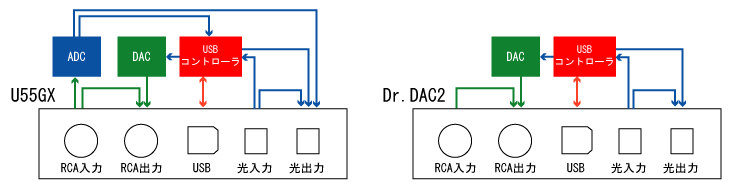
最近めっきりレコードからのデジタル化もさぼっているが、ブルーレイレコーダーで録画した番組などからの音源取り込みにもADCが必要だ。*1
やはり、A/Dコンバータも必要なのだが、必要なときにU55GXに接続を変更するのも面倒だなと思っていたが、接続方法でU55GXのADC部分だけを活用できそうだ。
つまり、アナログ入力はU55GXにつなぎ、U55GXのデジタルアウトからDr.DACにデジタル入力につなぐ。Dr.DACのデジタル入力は1個しかないので、CDプレイヤーからのデジタル入力もU55GXにつなぐ。
アナログ→デジタル変換はU55GXで行うが、デジタル音声からUSB信号に変換?するのはDr.DACで行うことになる。
デジタル音声からUSBへの変換処理でも音質に影響していて、この処理部分がDr.DACの方が優れているならその分音質向上が期待できることになるが、どうなんだろう。
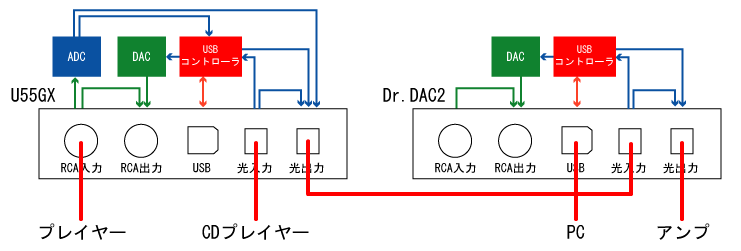
図のように接続してみたら、無事にRCAコネクタからのアナログ入力もPCに取り込めた。U55GXはVista以降には対応していないということだが、U55GXは直接はPCにつないでいないので関係ないだろう。
OSを更新してもこのまま使い続けられるということになる。
アンプへの接続
SE-U55GXを使っていた時はSE-U55GXの光出力をAVアンプに接続していたが、考えてみればわざわざAVアンプを通す必要はない。
Dr.DAC2のRCA出力を直接パワーアンプにつなぐこともできるはずで、その方が余計な経路を経ることによる音質の劣化を避けることができるはずだ。
パワーアンプ(パイオニアM-90)にはプリアンプからの入力だけでなく、CDダイレクト、ラインダイレクトと3つの入力があるので、Dr.DAC2のRCA出力をラインダイレクト、CDプレイヤーからのRCA出力をCDダイレクトに接続してみた。
20年以上使っているアンプだが、ラインダイレクトを使うのは今回が初めてだ。コネクタキャップがはまっていたので、接触部分がさびてはいないようだ。
CDダイレクトとラインダイレクトを切り替えて聞き比べたとき、音質の違いはDr.DAC2とCDプレイヤー(マランツ CD-80)でのデジタル→アナログ変換プロセスの違いと考えていいだろう。
聞き比べてみると、ほんのわずかCDダイレクトの方が音の解像度、透明感でまさっているような気がしたが、同じ演奏部分を何度か聴きわけてみないとわからないレベルだ。
同じ曲をPCから再生して比べてみると、さすがにCDプレイヤーでの再生には劣るものの、AVアンプ経由での再生*2に比べると断然音の情報量が違って聴こえる。
なお、Dr.DACでは光での出力は常にUSBからの音になる仕様らしく、CDプレイヤーからDr.DAC経由での光出力は再生できないことになる。S/PDIFとUSBのセレクタもついているのだからRCA出力と同じように切り替えられるようになっていてもいいと思うのだが・・・
光出力端子はDr.DAC2にはついておらず、Dr.DAC2 DXで追加されたらしい。あとで付け足したカタチなので、なにかと制限があるのかもしれない。
ついでにいうと、光出力はUSBバスパワーで給電されているので、電源スイッチを切っても出力されている。スイッチを切ってインジケーターが全て消えた状態でも音が出ている。ちょっと不思議な気もするが、これで正常動作らしい。
オペアンプ交換
Dr.DAC2では、オペアンプが交換可能になっており、交換することによって音が変わるらしい。見た目はICチップの様なカタチをしている。アンプというからには、電気信号を増幅したりするものだろう。値段は1個数10円から数1000円だが、Dr.DAC2の交換用オペアンプとして人気が高いのは、OPA627BPというものだ。
Dr.DAC2で交換できるオペアンプは5個ある。ライン出力用とヘッドホン出力用オペアンプが各1個、それにFDO(フルディファレンシャルアウトプット)用オペアンプが3個という構成だ。ヘッドホンはほとんど使わないので、ヘッドホン用は関係ないとして、残りの4個がライン出力から出る音にどう関わっているのかがよくわからない。
たくさん交換した方が効果も大きいのだろうが、単体ではそれほど高価なパーツではないが、全部交換したりしていたらDr.DAC本体より高くなる可能性もある。
とりあえずOPA627BPを1セットだけ注文した。
標準で装着されているオペアンプはデュアルタイプ*3だが、OPA627BPはシングルと呼ばれるタイプで、デュアル用のソケットに装着するには通称ゲタと呼ばれる変換アダプタをかまさないといけないようだ。そして、1個のデュアルタイプオペアンプと入れ替えるには、シングルのOPA627BPが2個必要になる。
1個3000円台だが、これが2個プラス変換アダプタが必要になる。
AudioTrakでこれを組み合わせてハンダ付けまでしてあるのがセットで販売しているので、これを購入した。7700円。
とりあえず、ライン出力用を交換することにする。フロントパネルのねじ4個と、リアパネルのねじ2個を外すと基盤が取り外される。マニュアルではどれがライン出力用オペアンプなのかわからないが、ネットで検索すると、正面から見て一番右側、ボリュームつまみの奥にあるものだとわかる。かなり小さな部品なので、さすがに指ではさんで取り外すというわけにはいかないようだ。オペアンプの長編側には4本の端子が出ているので、端子のない短辺側にマイナスドライバを引っかけて少しずつ上に持ち上げて外す。専用の工具を使った方がいいかもしれない。
向きを間違えないように気をつけてOPA627BP×2を挿入する。
早速つないで音を出してみると、確かに変わった。ヴォーカルが艶やかになった印象。時々金属的に聞こえることもあるが、嫌いな音ではない。エージングでもう少し柔らかくなるかもしれない。
counter:2,981
LPデジタル化計画 2010年07月23日 11:22 編集
PCでの音楽再生にはWINAMPを使用しているが、WINAMPは音質がイマイチよくないという問題がある。これが何とかならないかと思っていたら、プラグインでなんとかなるようだ。
汎用ASIOドライバを使って高音質化する方法で、まずは
ASIO4ALLからASIO4ALLをダウンロードしてインストールする。注意すべきはオフライン設定を有効にしておくこと。
ASIO(アジオと呼ぶらしい。Audio stream input outputの略)とは、高級サウンドカードに使用されているオーディオデバイスのドライバインターフェイスのことらしい。Windowsのドライバインターフェイスなどに比べて遅延が少なく、OSのソフトウェアミキサーを介さないため音質の劣化が少ないということだ。
本来ならASIO対応の高級サウンドカードでないと使えないものだが、この汎用ASIOドライバを使うと、対応していないサウンドカードでもASIO対応にできるらしい。
ASIO4ALLをインストールしたら、WINAMPをASIO4ALL対応にするプラグインをインストールする。
インストールするプラグインは
otachanのMIDI/Audioソフトで公開されている
out_asio(dll).dll (dll version) Ver. 0.67 か
out_asio(exe).dll (exe version) Ver. 0.70
今回はexe版を使用した。解凍して
out_asio(exe)_070\bin\SSE2内からout_asio(exe).dll out_asio(exe).exe をWinampのPluginsフォルダにコピーする。
WINAMPを起動して、[Option]→[設定]→[プラグイン/出力]でout_asio を選び、設定ボタンを押す。とりあえずはデフォルト。
これでWINAMPで音楽を再生すると、確かに音質がよくなっている。全体的にクリアになり、高音の透明感が増し、低音もしっかり出るようになった。
ASIOプラグインを使って再生すると、WINAMPの音量調整は無効になり、再生中に他のアプリケーションで音を出そうとしても出なくなる。out_asioプラグインと同じサイトで公開されているWINAMP用入力プラグインを使えば、音量調整を有効にできるらしいが、そうするとファイルの情報表示が変わってしまい、ジャケット画像の設定などがやりにくくなってしまうので、使用しないことにした。音量はアンプのボリュームで調整すればいいので、たいした問題ではない。
もう一つ副作用として、音飛びが発生しやすくなった。Windowsで何か別の作業をすると、一瞬音が止まってしまう。何か操作しない限りは発生しないようだ。
再生を始めると、ASIOのアイコンがタスクバーに現れる。このアイコンをクリックすると、簡単な設定画面が現れる。レイテンシー(遅延)が手動で設定できるようだ。Window左下にあるAsio Buffer Sizeというスライダがそれで、デフォルトでは512(単位はsamples?)になっている。
少なくする(バッファサイズを小さくする)ほど遅延が少なくなり、高音質になるらしいが、あまり低くすると音飛びが発生しやすくなる。うちの環境では200ぐらいまでは大丈夫だったが、そこまで下げると24ビットファイルが再生できなくなってしまった。
24bitが引っかかっているのか、96KHzが引っかかっているのか。仕方がないので512に戻しておくが、24bitが再生できるぎりぎりまでバッファサイズを小さくした方が音質的にはベターなのかもしれない。
WINAMPではリプレイゲインによって、曲ごとの音量の違いを調整できる。これも無効になってしまうのかと思ったら、これは反映されるようだ。
多少不便になる部分もあるが、ASIOプラグインによる音質の向上はそれを補って余りあると思う。お金をかけずにここまでの音質改善ができるのなら、もっと早く試してみればよかった。もうこれは元には戻せない感じだ。
汎用ASIOドライバを使って高音質化する方法で、まずは
ASIO4ALLからASIO4ALLをダウンロードしてインストールする。注意すべきはオフライン設定を有効にしておくこと。
ASIO(アジオと呼ぶらしい。Audio stream input outputの略)とは、高級サウンドカードに使用されているオーディオデバイスのドライバインターフェイスのことらしい。Windowsのドライバインターフェイスなどに比べて遅延が少なく、OSのソフトウェアミキサーを介さないため音質の劣化が少ないということだ。
本来ならASIO対応の高級サウンドカードでないと使えないものだが、この汎用ASIOドライバを使うと、対応していないサウンドカードでもASIO対応にできるらしい。
ASIO4ALLをインストールしたら、WINAMPをASIO4ALL対応にするプラグインをインストールする。
インストールするプラグインは
otachanのMIDI/Audioソフトで公開されている
out_asio(dll).dll (dll version) Ver. 0.67 か
out_asio(exe).dll (exe version) Ver. 0.70
今回はexe版を使用した。解凍して
out_asio(exe)_070\bin\SSE2内からout_asio(exe).dll out_asio(exe).exe をWinampのPluginsフォルダにコピーする。
WINAMPを起動して、[Option]→[設定]→[プラグイン/出力]でout_asio を選び、設定ボタンを押す。とりあえずはデフォルト。
これでWINAMPで音楽を再生すると、確かに音質がよくなっている。全体的にクリアになり、高音の透明感が増し、低音もしっかり出るようになった。
ASIOプラグインを使って再生すると、WINAMPの音量調整は無効になり、再生中に他のアプリケーションで音を出そうとしても出なくなる。out_asioプラグインと同じサイトで公開されているWINAMP用入力プラグインを使えば、音量調整を有効にできるらしいが、そうするとファイルの情報表示が変わってしまい、ジャケット画像の設定などがやりにくくなってしまうので、使用しないことにした。音量はアンプのボリュームで調整すればいいので、たいした問題ではない。
もう一つ副作用として、音飛びが発生しやすくなった。Windowsで何か別の作業をすると、一瞬音が止まってしまう。何か操作しない限りは発生しないようだ。
再生を始めると、ASIOのアイコンがタスクバーに現れる。このアイコンをクリックすると、簡単な設定画面が現れる。レイテンシー(遅延)が手動で設定できるようだ。Window左下にあるAsio Buffer Sizeというスライダがそれで、デフォルトでは512(単位はsamples?)になっている。
少なくする(バッファサイズを小さくする)ほど遅延が少なくなり、高音質になるらしいが、あまり低くすると音飛びが発生しやすくなる。うちの環境では200ぐらいまでは大丈夫だったが、そこまで下げると24ビットファイルが再生できなくなってしまった。
24bitが引っかかっているのか、96KHzが引っかかっているのか。仕方がないので512に戻しておくが、24bitが再生できるぎりぎりまでバッファサイズを小さくした方が音質的にはベターなのかもしれない。
WINAMPではリプレイゲインによって、曲ごとの音量の違いを調整できる。これも無効になってしまうのかと思ったら、これは反映されるようだ。
多少不便になる部分もあるが、ASIOプラグインによる音質の向上はそれを補って余りあると思う。お金をかけずにここまでの音質改善ができるのなら、もっと早く試してみればよかった。もうこれは元には戻せない感じだ。
counter:4,644
LPデジタル化計画 2009年04月20日 20:36 編集
AVアンプを更新したのでメモ。
これまで使ってきたヤマハのDSP-AX2、まだ買って10年にもならないのだが、買い換えることにした。
テレビとレコーダーをハイビジョン対応に更新したら、これまでのようにAVアンプで映像・音声ともに切り替えることができなくなったということと、(まあ、これはほかの映像機器に切り替えるということもほとんどないので、たいした問題ではないのだが)
これに伴い、サラウンド再生ができなくなってしまったためだ。
ハイビジョンレコーダーからはデジタル音声出力があり、この音声をAVアンプに接続するとサラウンド再生ができるはずなのだが、ハイビジョンのサラウンドは従来のサラウンドとは規格が違うらしく、DSP-AX2ではサラウンド再生できない。
しょうがないので、サラウンドスピーカー(センタースピーカーは省略しているので、リアとサブウーファーだけだが)はハイビジョンレコーダーについているサラウンドのスピーカー端子に直接つないで使っていた。フロントは従来通りDSP-AX2からパワーアンプのM90経由でつないでいる。
しかし、これだとサラウンド再生と普通のステレオ再生の切り替えにリモコンが使えず、操作がめんどうになってしまった。
例によって予算があまりないので、せいぜい10万円ぐらいしか出せない。ONKYOのTX-SA805にする。去年6月の発売なので、ECカレントで10万1,461円*1
と適当に値がこなれていること(定価18万9,000円)、同じ価格帯ののライバルに比べて出力が高め(180W)なこと、ONKYOのオーディオプロセッサーを使っているので相性がいいかなと思ったこと(あまり関係ないか)、使用しているPanasonicのテレビ、レコーダーのVieraリンクに対応していることなどが選択理由。
注文して4日ぐらいで届く。
レコーダーとアンプ、アンプとテレビとの接続は当然HDMI。これ1本つなげば、音声ケーブルをつなぐ必要がないので簡単だ。
レコーダーに差していたスピーカーケーブルをすべて抜くと、レコーダー周りもかなりすっきりした。AVアンプに差すケーブルもかなり少なくなった。CDプレイヤー、プレイヤーとの接続はオーディオプロセッサー経由なので、オーディオプロセッサーからの光ケーブル1本だし、レコーダーからはHDMIで映像、音声両方つながるので、音声ケーブルは必要ない。
あとはPS2の映像・音声と、めったに使わないレーザーディスク/DVDプレイヤーDVL-919*2とVHSビデオレコーダーぐらいだ。
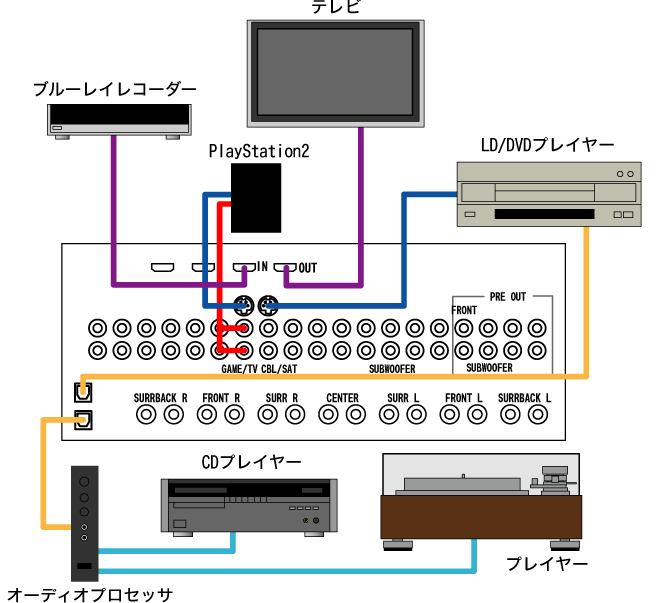
スピーカーの接続は以下のようになった。
フロントスピーカーは従来のように古いパワーアンプM-90経由にする。
サブウーファーもアンプ内蔵タイプなので、プリアウトからつなぐ。
センタースピーカーはこれまで省略していたが、画面に近いところに設置できそうなので、余っていたBOSEの101イタリアーノをつなぐ。イタリアーノはまだ3個余っているのであとはサラウンドバックスピーカーも設置したいところだが、スペースとスピーカースタンドがないので、とりあえず省略しておく。
TX-SA805では、フロントスピーカーをツイーター部分とウーファー部分を別々に駆動するバイアンプ方式でドライブできるようだ。フロントスピーカーに使っているBOSE363はツイーター端子とウーファー端子がついているので、使えるかなと思ったが、インピーダンス8オーム以上だそうだ。363は6オームなのでだめかな。プリアウトしているので、どっちにしても使えないか。
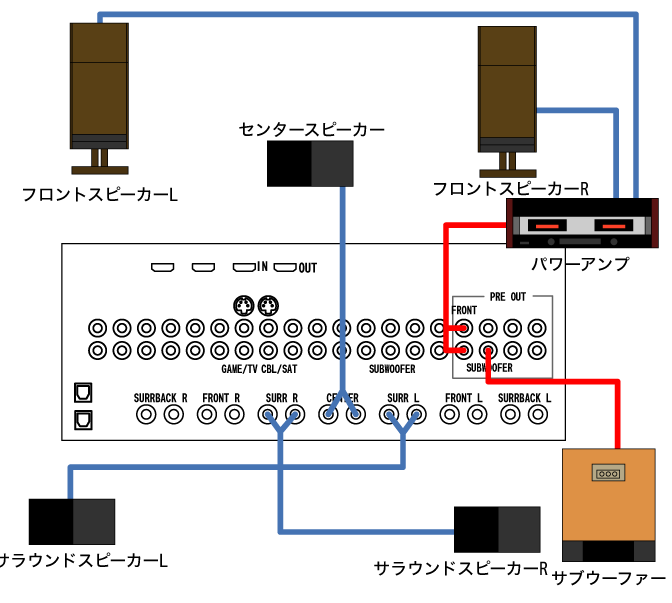
TX-SA805はサラウンドスピーカーの音量を自動設定してくれる仕組みがある。サラウンドスピーカーからテスト音を出して、リスニングポイントに設置したマイクで音量を測定し、調整するという仕組みらしい。
ヤマハのサブウーファーYST-SW320はサブウーファー信号出力が数分ないと節電のため待機状態になる。この待機状態のまま、自動設定しようとすると、サブウーファーを認識できなかった。あらかじめ待機状態を解除しておかなければならないようだ。
肝心の音だが、デジタルに変わって、クリアになったなというのが第一印象。サラウンド効果の方は、前回の設定からセンタースピーカーを追加したことになるが、正直違いはあまりわからない。以前イタリアーノをセンタースピーカーとして使っていたときは、フロントスピーカーとの音色の違いが気になったが、今回はあまり気にならない。
それと、リスニングモードがいろいろありすぎて何を選べばいいのかよくわからない。DolbyやDTS、THXぐらいは以前からあったが、Dolby PL2とかDolby EX Dolby Digital Plus Dolby TrueHD DTS Neo:6 DTS 96/24 DTS-ES DTS-HD Neural THX DSD AAC ・・・・・
といろいろある。いつの間にこんなに増えたんだ!
音源によって自動的に選択されるというわけでもなさそうなので、実際に聴いてみて選ぶしかないようだ。たくさんの選択肢の中から好みによっていろいろ選べると考えればいいのか。
PCで音楽を聴くときは、音をいじらずダイレクトに出した方がいいかなと思っていたが、これにもいくつか種類があるようだ。
左右フロントスピーカーからのみ音を出すSTEREO、入力ソースの音源のまま音を出すDIRECT、表示部を消してビデオ回路の電源を切り、ノイズの発生源を最小にすることで、より原音に忠実に再生するというPURE AUDIO
逆に2チャンネルの音源をサラウンドによって、より自然な音場を再現するというDolby PLllx Music、Neo:6 Musicなどというモードもあるようだ。
これまで使ってきたヤマハのDSP-AX2、まだ買って10年にもならないのだが、買い換えることにした。
テレビとレコーダーをハイビジョン対応に更新したら、これまでのようにAVアンプで映像・音声ともに切り替えることができなくなったということと、(まあ、これはほかの映像機器に切り替えるということもほとんどないので、たいした問題ではないのだが)
これに伴い、サラウンド再生ができなくなってしまったためだ。
ハイビジョンレコーダーからはデジタル音声出力があり、この音声をAVアンプに接続するとサラウンド再生ができるはずなのだが、ハイビジョンのサラウンドは従来のサラウンドとは規格が違うらしく、DSP-AX2ではサラウンド再生できない。
しょうがないので、サラウンドスピーカー(センタースピーカーは省略しているので、リアとサブウーファーだけだが)はハイビジョンレコーダーについているサラウンドのスピーカー端子に直接つないで使っていた。フロントは従来通りDSP-AX2からパワーアンプのM90経由でつないでいる。
しかし、これだとサラウンド再生と普通のステレオ再生の切り替えにリモコンが使えず、操作がめんどうになってしまった。
TX-SA805
例によって予算があまりないので、せいぜい10万円ぐらいしか出せない。ONKYOのTX-SA805にする。去年6月の発売なので、ECカレントで10万1,461円*1
と適当に値がこなれていること(定価18万9,000円)、同じ価格帯ののライバルに比べて出力が高め(180W)なこと、ONKYOのオーディオプロセッサーを使っているので相性がいいかなと思ったこと(あまり関係ないか)、使用しているPanasonicのテレビ、レコーダーのVieraリンクに対応していることなどが選択理由。
注文して4日ぐらいで届く。
機器との接続
レコーダーとアンプ、アンプとテレビとの接続は当然HDMI。これ1本つなげば、音声ケーブルをつなぐ必要がないので簡単だ。
レコーダーに差していたスピーカーケーブルをすべて抜くと、レコーダー周りもかなりすっきりした。AVアンプに差すケーブルもかなり少なくなった。CDプレイヤー、プレイヤーとの接続はオーディオプロセッサー経由なので、オーディオプロセッサーからの光ケーブル1本だし、レコーダーからはHDMIで映像、音声両方つながるので、音声ケーブルは必要ない。
あとはPS2の映像・音声と、めったに使わないレーザーディスク/DVDプレイヤーDVL-919*2とVHSビデオレコーダーぐらいだ。
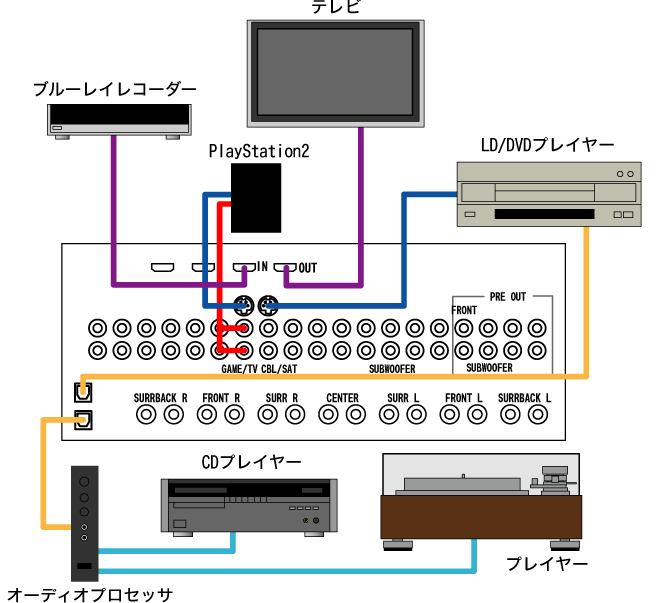
スピーカーの接続
スピーカーの接続は以下のようになった。
フロントスピーカーは従来のように古いパワーアンプM-90経由にする。
サブウーファーもアンプ内蔵タイプなので、プリアウトからつなぐ。
センタースピーカーはこれまで省略していたが、画面に近いところに設置できそうなので、余っていたBOSEの101イタリアーノをつなぐ。イタリアーノはまだ3個余っているのであとはサラウンドバックスピーカーも設置したいところだが、スペースとスピーカースタンドがないので、とりあえず省略しておく。
TX-SA805では、フロントスピーカーをツイーター部分とウーファー部分を別々に駆動するバイアンプ方式でドライブできるようだ。フロントスピーカーに使っているBOSE363はツイーター端子とウーファー端子がついているので、使えるかなと思ったが、インピーダンス8オーム以上だそうだ。363は6オームなのでだめかな。プリアウトしているので、どっちにしても使えないか。
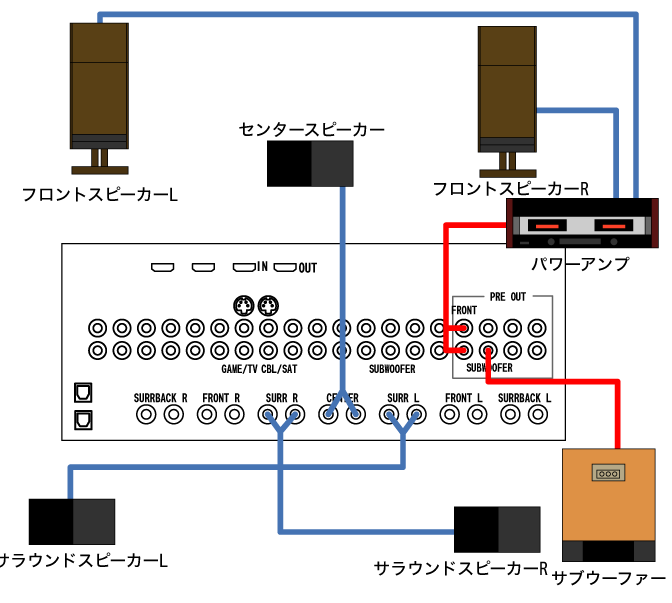
TX-SA805はサラウンドスピーカーの音量を自動設定してくれる仕組みがある。サラウンドスピーカーからテスト音を出して、リスニングポイントに設置したマイクで音量を測定し、調整するという仕組みらしい。
ヤマハのサブウーファーYST-SW320はサブウーファー信号出力が数分ないと節電のため待機状態になる。この待機状態のまま、自動設定しようとすると、サブウーファーを認識できなかった。あらかじめ待機状態を解除しておかなければならないようだ。
肝心の音だが、デジタルに変わって、クリアになったなというのが第一印象。サラウンド効果の方は、前回の設定からセンタースピーカーを追加したことになるが、正直違いはあまりわからない。以前イタリアーノをセンタースピーカーとして使っていたときは、フロントスピーカーとの音色の違いが気になったが、今回はあまり気にならない。
それと、リスニングモードがいろいろありすぎて何を選べばいいのかよくわからない。DolbyやDTS、THXぐらいは以前からあったが、Dolby PL2とかDolby EX Dolby Digital Plus Dolby TrueHD DTS Neo:6 DTS 96/24 DTS-ES DTS-HD Neural THX DSD AAC ・・・・・
といろいろある。いつの間にこんなに増えたんだ!
音源によって自動的に選択されるというわけでもなさそうなので、実際に聴いてみて選ぶしかないようだ。たくさんの選択肢の中から好みによっていろいろ選べると考えればいいのか。
PCで音楽を聴くときは、音をいじらずダイレクトに出した方がいいかなと思っていたが、これにもいくつか種類があるようだ。
左右フロントスピーカーからのみ音を出すSTEREO、入力ソースの音源のまま音を出すDIRECT、表示部を消してビデオ回路の電源を切り、ノイズの発生源を最小にすることで、より原音に忠実に再生するというPURE AUDIO
逆に2チャンネルの音源をサラウンドによって、より自然な音場を再現するというDolby PLllx Music、Neo:6 Musicなどというモードもあるようだ。
counter:3,232